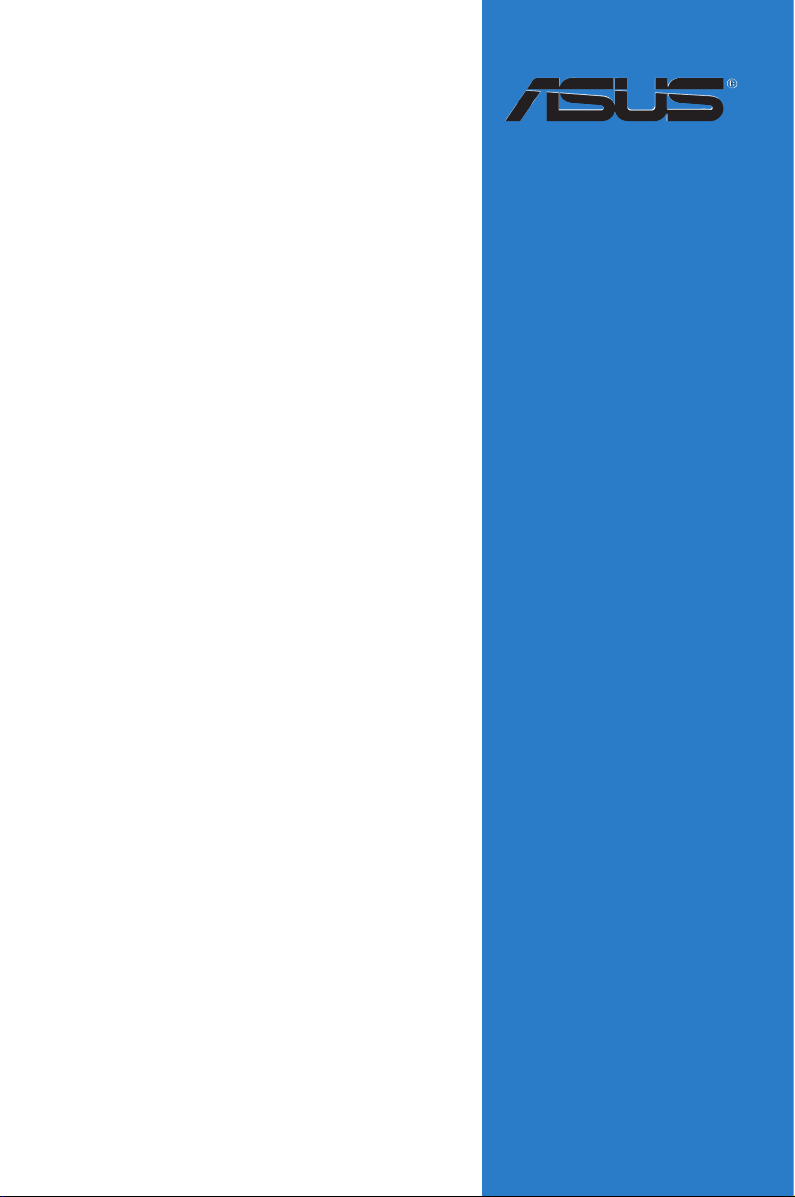
P8B75-V
Carte mère

F7641
Première édition
Août 2012
Copyright © 2012 ASUSTeK COMPUTER INC. Tous droits réservés.
Aucun extrait de ce manuel, incluant les produits et logiciels qui y sont décrits, ne peut être reproduit,
transmis, transcrit, stocké dans un système de restitution, ou traduit dans quelque langue que ce soit sous
quelque forme ou quelque moyen que ce soit, à l’exception de la documentation conservée par l’acheteur
dans un but de sauvegarde, sans la permission écrite expresse de ASUSTeK COMPUTER INC. (“ASUS”).
La garantie sur le produit ou le service ne sera pas prolongée si (1) le produit est réparé, modié ou altéré,
à moins que cette réparation, modication ou altération ne soit autorisée par écrit par ASUS; ou (2) si le
numéro de série du produit est dégradé ou manquant.
ASUS FOURNIT CE MANUEL “TEL QUE” SANS GARANTIE D’AUCUNE SORTE, QU’ELLE SOIT
EXPRESSE OU IMPLICITE,COMPRENANT MAIS SANS Y ETRE LIMITE LES GARANTIES OU
CONDITIONS DE COMMERCIALISATION OU D’APTITUDE POUR UN USAGE PARTICULIER. EN
AUCUN CAS ASUS, SES DIRECTEURS, CADRES, EMPLOYES OU AGENTS NE POURRONT ÊTRE
TENUS POUR RESPONSABLES POUR TOUT DOMMAGE INDIRECT, SPECIAL, SECONDAIRE OU
CONSECUTIF (INCLUANT LES DOMMAGES POUR PERTE DE PROFIT, PERTE DE COMMERCE,
PERTE D‘UTILISATION DE DONNEES, INTERRUPTION DE COMMERCE ET EVENEMENTS
SEMBLABLES), MEME SI ASUS A ETE INFORME DE LA POSSIBILITE DE TELS DOMMAGES
PROVENANT DE TOUT DEFAUT OU ERREUR DANS CE MANUEL OU DU PRODUIT.
LES SPECIFICATIONS ET INFORMATIONS CONTENUES DANS CE MANUEL SONT FOURNIES
A TITRE INFORMATIF SEULEMENT, ET SONT SUJETTES A CHANGEMENT A TOUT MOMENT
SANS AVERTISSEMENT ET NE DOIVENT PAS ETRE INTERPRETEES COMME UN ENGAGEMENT
DE LA PART D’ASUS. ASUS N‘ASSUME AUCUNE RESPONSABILITE POUR TOUTE ERREUR OU
INEXACTITUDE QUI POURRAIT APPARAITRE DANS CE MANUEL, INCLUANT LES PRODUITS ET
LOGICIELS QUI Y SONT DECRITS.
Les produits et noms de sociétés qui apparaissent dans ce manuel ne sont utilisés que dans un but
d’identication ou d’explication dans l’intérêt du propriétaire, sans intention de contrefaçon.
Offer to Provide Source Code of Certain Software
This product may contain copyrighted software that is licensed under the General Public License (“GPL”)
and under the Lesser General Public License Version (“LGPL”). The GPL and LGPL licensed code in this
product is distributed without any warranty. Copies of these licenses are included in this product.
You may obtain the complete corresponding source code (as dened in the GPL) for the GPL Software,
and/or the complete corresponding source code of the LGPL Software (with the complete machinereadable “work that uses the Library”) for a period of three years after our last shipment of the product
including the GPL Software and/or LGPL Software, which will be no earlier than December 1, 2011, either
(1) for free by downloading it from http://support.asus.com/download;
or
(2) for the cost of reproduction and shipment, which is dependent on the preferred carrier and the location
where you want to have it shipped to, by sending a request to:
ASUSTeK Computer Inc.
Legal Compliance Dept.
15 Li Te Rd.,
Beitou, Taipei 112
Taiwan
In your request please provide the name, model number and version, as stated in the About Box of the
product for which you wish to obtain the corresponding source code and your contact details so that we
can coordinate the terms and cost of shipment with you.
The source code will be distributed WITHOUT ANY WARRANTY and licensed under the same license as
the corresponding binary/object code.
This offer is valid to anyone in receipt of this information.
ASUSTeK is eager to duly provide complete source code as required under various Free Open Source
Software licenses. If however you encounter any problems in obtaining the full corresponding source code
we would be much obliged if you give us a notication to the email address gpl@asus.com, stating the
product and describing the problem (please do NOT send large attachments such as source code archives
etc to this email address).
ii
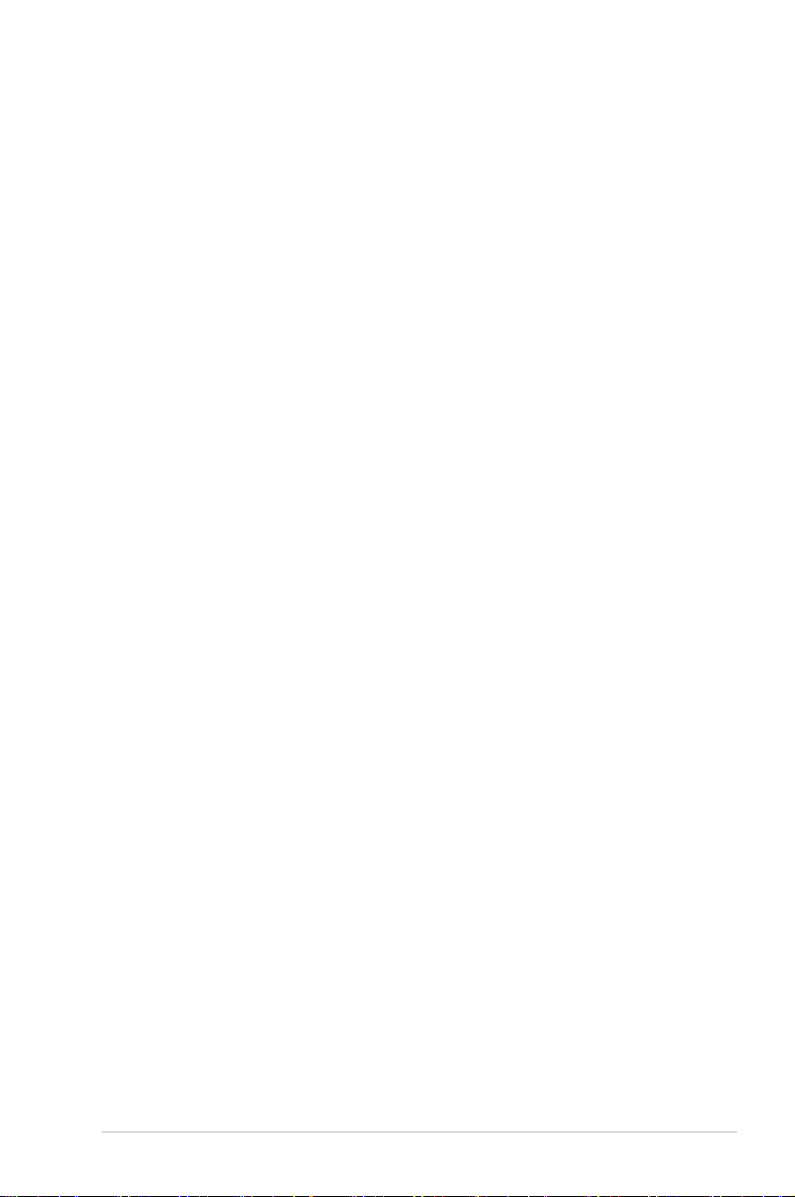
Table des matières
Informations sur la sécurité ...................................................................... vii
À propos de ce manuel ............................................................................ viii
Résumé des spécications de la P8B75-V ................................................ x
Chapitre 1 : Introduction au produit
1.1 Bienvenue ! ................................................................................... 1-1
1.2 Contenu de la boîte ...................................................................... 1-1
1.3 Fonctions spéciales ..................................................................... 1-2
1.3.1 Points forts du produit ..................................................... 1-2
1.3.2 DIGI+ VRM ...................................................................... 1-4
1.3.3 Solutions thermiques silencieuses .................................. 1-5
1.3.4 ASUS EZ DIY .................................................................. 1-5
1.3.5 Autres fonctionnalités spéciales ...................................... 1-6
Chapitre 2 : Informations sur le matériel
2.1 Avant de commencer ................................................................... 2-1
2.2 Vue générale de la carte mère .................................................... 2-2
2.2.1 Diagramme de la carte mère .......................................... 2-2
2.2.2 Contenu du diagramme .................................................. 2-3
2.2.3 Central Processing Unit (CPU) ....................................... 2-4
2.2.4 Mémoire système ............................................................ 2-5
2.2.5 Slots d’extension ............................................................2-11
2.2.6 Jumper .......................................................................... 2-13
2.2.7 Bouton embarqué ......................................................... 2-14
2.2.8 LED embarquées .......................................................... 2-15
2.2.9 Connecteurs internes .................................................... 2-16
2.3 Monter votre ordinateur ............................................................. 2-24
2.3.1 Outils et composants additionnels pour monter
un ordinateur de bureau ............................................... 2-24
2.3.2 Installation du CPU ...................................................... 2-25
2.3.3 Installation du ventilateur/dissipateur de CPU .............. 2-27
2.3.4 Installation d’un module mémoire ................................. 2-29
2.3.5 Installation de la carte mère .......................................... 2-30
2.3.6 Connexion des prises d'alimentation ATX ..................... 2-32
2.3.7 Connexion de périphériques SATA ............................... 2-33
2.3.8 Connecteur d'E/S frontal ............................................... 2-34
2.3.9 Installation d'une carte d'extension ............................... 2-35
2.3.10 Connecteurs arrières .................................................... 2-36
iii
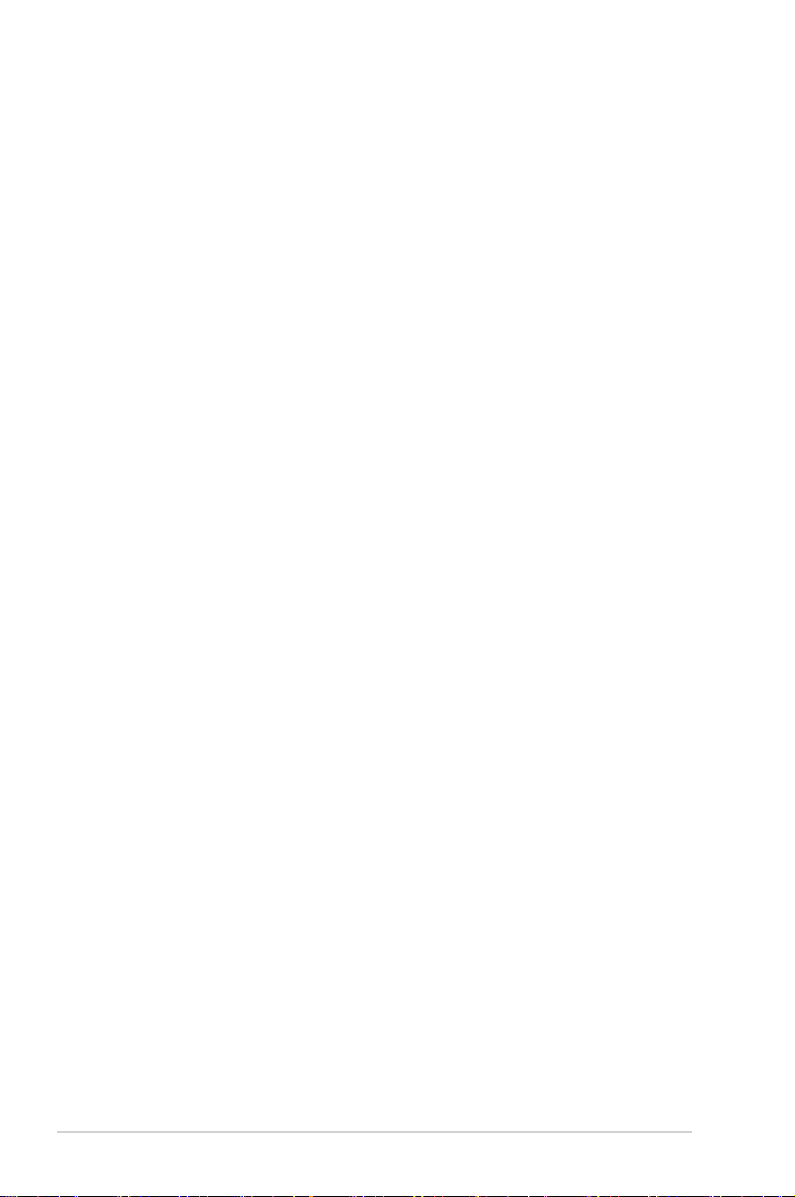
Table des matières
2.3.11 Connexions audio ......................................................... 2-38
2.4 Démarrer pour la première fois ................................................. 2-40
2.5 Eteindre l’ordinateur .................................................................. 2-40
Chapitre 3 : Le BIOS
3.1 Présentation du BIOS .................................................................. 3-1
3.2 Programme de conguration du BIOS ....................................... 3-1
3.2.1 EZ Mode ......................................................................... 3-2
3.2.2 Advanced Mode (Mode avancé) ..................................... 3-3
3.3 Menu Main (Principal) .................................................................. 3-5
3.4 Menu Ai Tweaker .......................................................................... 3-7
3.5 Menu Advanced (Avancé) .......................................................... 3-13
3.5.1 CPU Conguration (Conguration du CPU) .................. 3-14
3.5.2 PCH Conguration ........................................................ 3-16
3.5.3 SATA Conguration (Conguration SATA) .................... 3-17
3.5.4 System Agent Conguration
(Conguration d’agent système) ................................... 3-18
3.5.5 USB Conguration (Conguration USB) ....................... 3-19
3.5.6 Onboard Devices Conguration
(Conguration des périphériques embarqués) .............. 3-20
3.5.7 APM (Gestion d’alimentation avancée) ......................... 3-22
3.5.8 Network Stack (Pile réseau) ......................................... 3-23
3.6 Menu Monitor (Surveillance) ..................................................... 3-24
3.7 Menu Boot (Démarrage) ............................................................ 3-27
3.8 Menu Tools (Outils) .................................................................... 3-28
3.8.1 ASUS EZ Flash 2 Utility ................................................ 3-28
3.8.2 ASUS O.C. Prole ......................................................... 3-29
3.8.3 ASUS DRAM SPD Information (Informations de SPD) . 3-30
3.9 Menu Exit (Sortie) ....................................................................... 3-31
3.10 Mettre à jour le BIOS .................................................................. 3-32
3.10.1 Utilitaire ASUS Update .................................................. 3-33
3.10.2 Utilitaire ASUS EZ Flash ............................................... 3-36
3.10.3 Utilitaire ASUS CrashFree BIOS 3 ................................ 3-37
3.10.4 Utilitaire ASUS BIOS Updater ....................................... 3-38
iv

Table des matières
Chapitre 4 : Support logiciel
4.1 Installer un système d’exploitation ............................................ 4-1
4.2 Informations sur le DVD de support ........................................... 4-1
4.2.1 Lancer le DVD de support ............................................... 4-1
4.2.2 Obtenir les manuels des logiciels ................................... 4-2
4.3 Informations sur les logiciels ..................................................... 4-4
4.3.1 AI Suite II ........................................................................ 4-4
4.3.2 DIGI+ VRM ...................................................................... 4-5
4.3.3 TurboV EVO .................................................................... 4-6
4.3.4 EPU ................................................................................. 4-8
4.3.5 FAN Xpert ....................................................................... 4-9
4.3.6 Probe II ......................................................................... 4-10
4.3.7 USB 3.0 Boost ...............................................................4-11
4.3.8 Sensor Recorder ........................................................... 4-12
4.3.9 ASUS Update ................................................................ 4-13
4.3.10 MyLogo2 ....................................................................... 4-14
4.3.11 Congurations audio ..................................................... 4-16
4.4 Introduction aux technologies pour processeurs
de bureau Intel® 2012 ..............................................................4-17
4.4.1 Pré-requis système ....................................................... 4-17
4.4.2 Technologie Intel® Rapid Start ...................................... 4-19
4.4.3 Technologie Intel® Smart Connect ................................ 4-25
Chapitre 5 : Support des technologies multi-GPU
5.1 Technologie AMD® CrossFireX™ ................................................ 5-1
5.1.1 Pré-requis système ......................................................... 5-1
5.1.2 Avant de commencer ...................................................... 5-1
5.1.3 Installer deux cartes graphiques CrossFireX™ .............. 5-2
5.1.4 Installer les pilotes .......................................................... 5-3
5.1.5 Activer la technologie AMD® CrossFireX™ ..................... 5-3
5.2 Technologie LucidLogix® Virtu™ MVP ....................................... 5-4
5.2.1 Installation du matériel .................................................... 5-4
5.2.2 Conguration du matériel ................................................ 5-5
5.2.3 Conguration du logiciel .................................................. 5-6
v
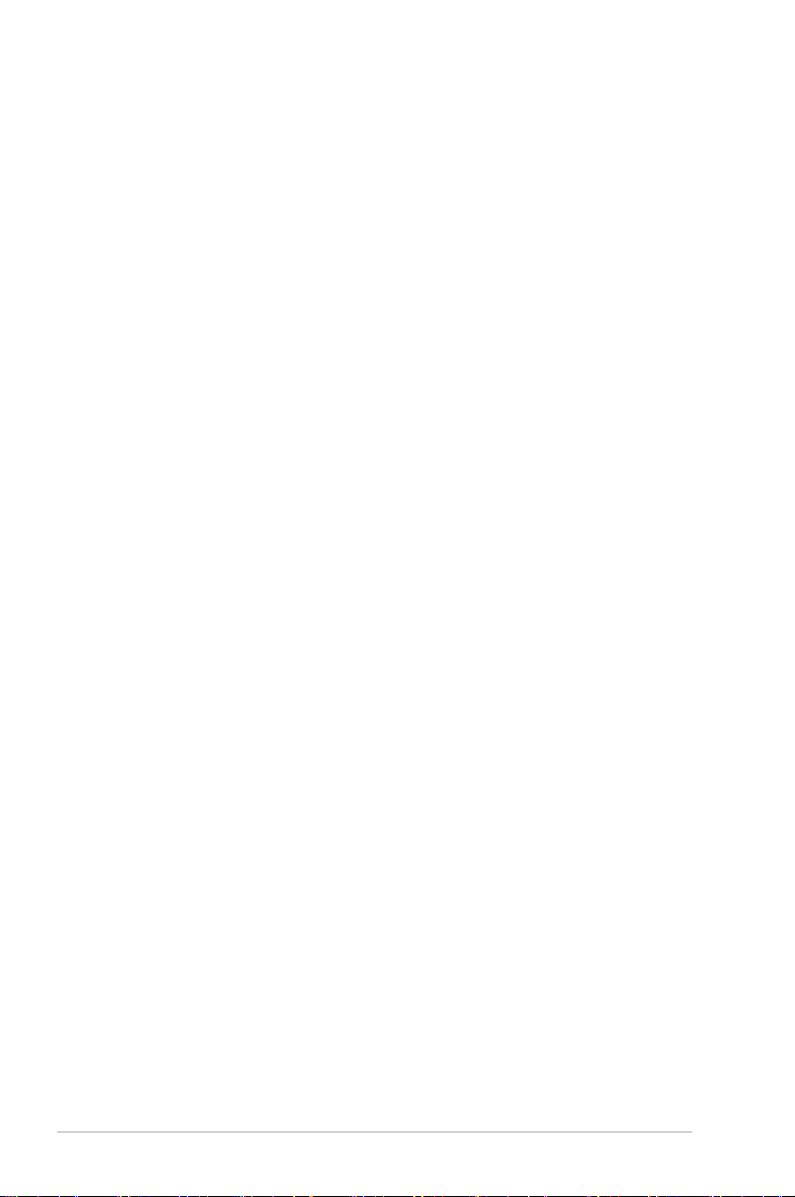
Appendice
Notices .......................................................................................................A-1
Services de reprise et de recyclage d’ASUS .................................A-2
Notices relatives aux équipements à radiofréquences .........................A-3
vi
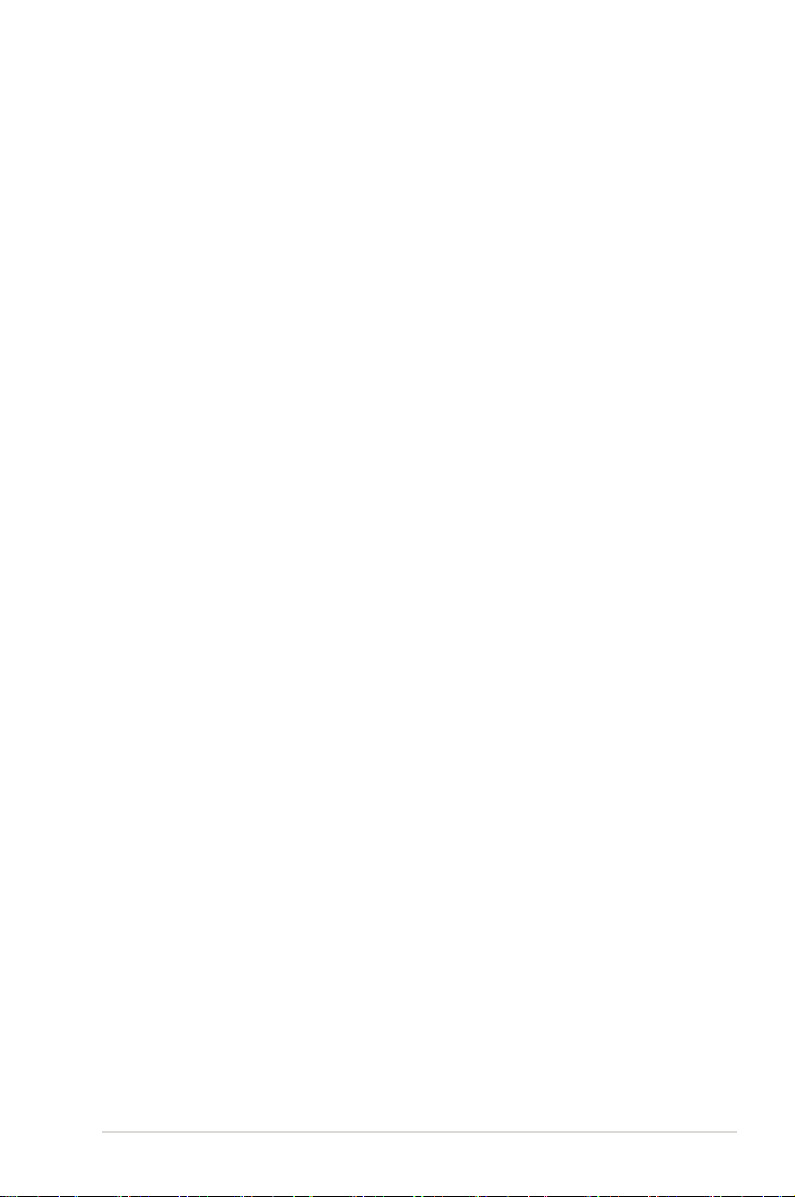
Informations sur la sécurité
Sécurité électrique
• Pour éviter tout risque de choc électrique, débranchez le câble d’alimentation de la prise
de courant avant de toucher au système.
• Lorsque vous ajoutez ou enlevez des composants, vériez que les câbles d’alimentation
sont débranchés avant de relier les câbles de signal. Si possible, déconnectez tous les
câbles d’alimentation du système avant d’ajouter un périphérique.
• Avant de connecter ou de déconnecter les câbles de signal de la carte mère, vériez que
tous les câbles d’alimentation sont bien débranchés.
• Demandez l’assistance d’un professionnel avant d’utiliser un adaptateur ou une rallonge.
Ces appareils risquent d’interrompre le circuit de terre.
• Vériez que votre alimentation délivre la tension électrique adaptée à votre pays. Si vous
n’en êtes pas certain, contactez votre fournisseur électrique local.
• Si l’alimentation est endommagée, n’essayez pas de la réparer vous-même. Contactez
votre revendeur.
Sécurité en opération
• Avant d’installer la carte mère et d’y ajouter des périphériques, prenez le temps de bien
lire tous les manuels livrés dans la boîte.
• Avant d’utiliser le produit, vériez que tous les câbles sont bien branchés et que les
câbles d’alimentation ne sont pas endommagés. Si vous relevez le moindre dommage,
contactez votre revendeur immédiatement.
• Pour éviter les court-circuits, gardez les clips, les vis et les agrafes loin des connecteurs,
des slots, des sockets et de la circuiterie.
• Evitez la poussière, l’humidité et les températures extrêmes. Ne placez pas le produit
dans une zone susceptible de devenir humide.
• Placez le produit sur une surface stable.
• Si vous avez des problèmes techniques avec votre produit contactez un technicien
qualié ou appelez votre revendeur.
vii

À propos de ce manuel
Ce guide de l’utilisateur contient les informations dont vous aurez besoin pour installer et
congurer la carte mère.
Comment ce manuel est organisé
Ce manuel contient les parties suivantes :
• Chapitre 1 : Introduction au produit
Ce chapitre décrit les fonctions de la carte mère et les technologies qu’elle
supporte.
• Chapitre 2 : Informations sur le matériel
Ce chapitre décrit les procédures de conguration matérielles nécessaires
lors de l’installation de composants système. Il inclut une description des
jumpers et connecteurs de la carte mère.
• Chapitre 3 : Le BIOS
Ce chapitre explique comment changer les paramètres système via les
menus du BIOS. Une description des paramètres du BIOS est aussi fournie.
• Chapitre 4 : Support logiciel
Ce chapitre décrit le contenu du DVD de support livré avec la carte mère.
• Chapitre 5 : Support des technologies multi-GPU
Ce chapitre décrit l’installation et la conguration de plusieurs cartes
graphiques AMD® CrossFireX™.
Où trouver plus d’informations ?
Reportez-vous aux sources suivantes pour plus d’informations sur les produits.
1. Site web ASUS
Le site web ASUS offre des informations à jour sur le matériel ASUS et sur
les logiciels afférents. Reportez-vous aux informations de contact ASUS.
2. Documentation optionnelle
Le contenu livré avec votre produit peut inclure de la documentation
optionnelle telle que des coupons de garantie, qui peuvent avoir été ajoutés
par votre revendeur. Ces documents ne font pas partie du contenu standard.
viii

Conventions utilisées dans ce guide
Pour être sûr que vous effectuiez certaines tâches correctement, veuillez prendre notes des
symboles suivants.
DANGER/AVERTISSEMENT : Ces informations vous permettront d’éviter de
ATTENTION : Ces informations vous permettront d’éviter d’endommager les
IMPORTANT : Instructions que vous DEVEZ suivre pour mener à bien une tâche.
NOTE : Trucs et informations additionnelles pour vous aider à mener une tâche à
vous blesser lors de la réalisation d’une tâche.
composants lors de la réalisation d’une tâche.
bien.
Typographie
Texte en gras Indique un menu ou un élément à sélectionner.
Italique
Met l’accent sur une phrase ou un mot.
<touche> Une touche entourée par les symboles
<touche1>+<touche2> Si vous devez presser deux touches ou plus en
< et > inférieurs indique une touche à presser
Exemple: <Entrée> signie que vous devez
presser la touche Entrée
même temps, le nom des touches est lié par un
signe +
Exemple: <Ctrl+Alt+D>
ix
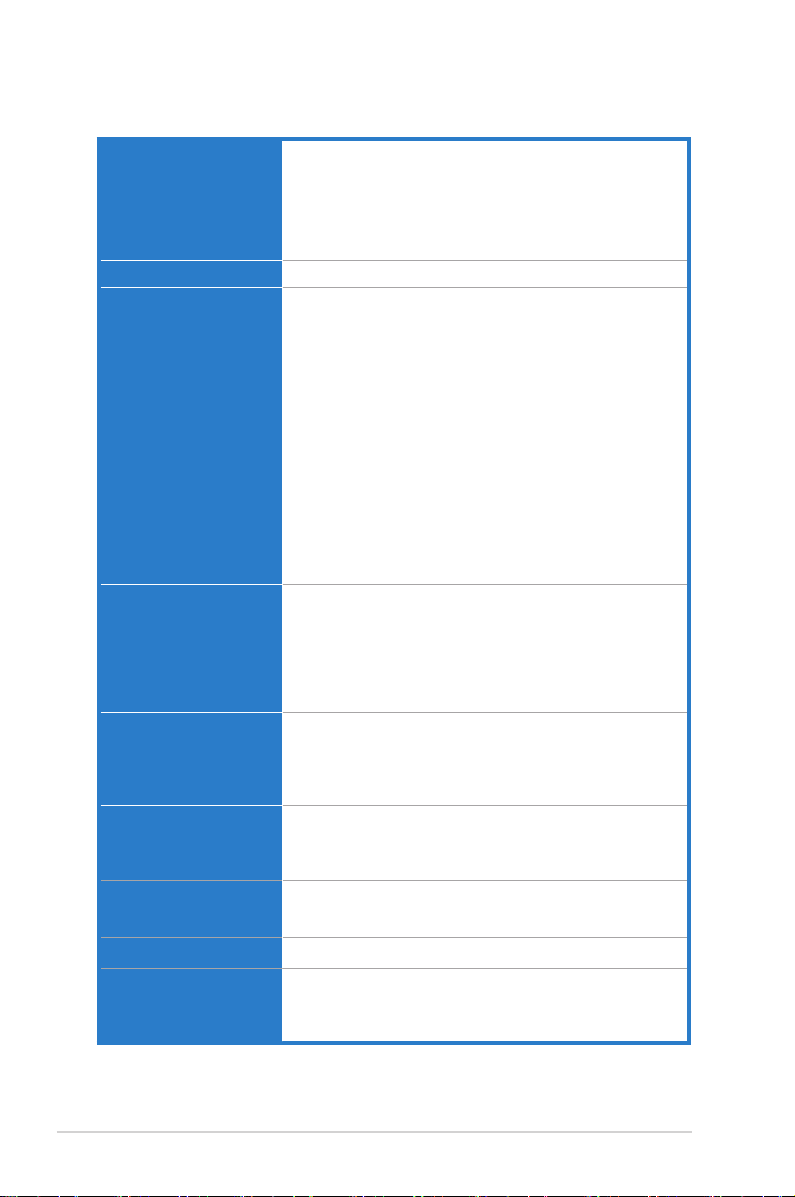
Résumé des spécications de la P8B75-V
CPU
Chipset
Mémoire
Slots d’extension
Sorties vidéo
Technologie multi-GPU
Stockage
Réseau laire Contrôleur Gigabit Realtek 8111E / 8111F
Audio CODEC High Denition Audio ALC887 (8 canaux)
Socket LGA1155 pour processeurs Intel® Core™ i7 / Core™ i5 /
Core™ i3 / Pentium® / Celeron® de seconde et troisième génération
Compatible avec les processeurs de 32nm / 22nm
Supporte la technologie Intel® Turbo Boost 2.0
* La prise en charge de la technologie Intel® Turbo Boost 2.0 varie
en fonction des modèles de CPU
** Visitez www.asus.com pour la liste des CPU Intel supportés
Intel® B75 Express Chipset
4 x slots DIMM, max. 32 Go*, DDR3 2200(O.C.)/2133(O.C.)/2
000(O.C.)/ 1866(O.C.)/1600/1333/1066 MHz, non-ECC et non
tamponnée
Architecture mémoire Dual-Channel (bi-canal)
Support Intel® Extreme Memory Prole (XMP)
* Selon les spécications d’Intel®, la capacité mémoire maximum
de 32Go peut être atteinte avec des modules mémoire de 8Go
ou plus. ASUS mettra à jour la liste des modules mémoire
compatibles avec cette carte mère dès la mise sur le marché de
ce type de mémoire.
** En raison de certaines limitations du CPU, les modules mémoire
DDR3 cadencés à 2133/1866 MHz fonctionneront par défaut à
une fréquence de 2000/1800 MHz.
*** Les modules mémoire cadencés à 1600MHz et plus ne sont pris
en charge que par la troisième génération de processeurs Intel®.
**** Consultez le chapitre 2 pour la liste des modules mémoire
compatibles avec cette carte mère.
1 x slot PCI Express 3.0*/2.0 x 16 [bleu] (en mode x16)
1 x slot PCI Express 2.0 x16 [noir] (en mode x4, compatible avec
les cartes PCIe x1 et x4)
2 x slots PCI Express 2.0 x 1
3 x slots PCI
* L’interface PCIe 3.0 n’est compatible qu’avec les processeurs
Intel® Core™ de troisième génération.
Puce graphique Intel® HD dédiée
Prise en charge du multi-afchage via les ports DVI-D et RGB.
Support DVI-D avec résolution max. de 1920 x 1200 @60Hz
Support RGB avec résolution max. de 2048 x 1536 @75Hz
Mémoire vidéo partagée maximum de 1696Mo
Compatible avec les technologies :
AMD® Quad-GPU CrossFireX™
LucidLogix® Virtu™ MVP*
* LucidLogix® Virtu™ MVP n’est compatible qu’avec Windows® 7.
Intel® B75 Express Chipset :
- 1 x connecteur Serial ATA 6.0 Gb/s (gris)
- 5 x connecteurs Serial ATA 3.0 Gb/s (bleus)
- Supporte la détection et la réaffectation (en façade
uniquement) des jacks audio et la multi-diffusion des ux
audio
(continue à la page suivante)
x

Résumé des spécications de la P8B75-V
USB Intel® B75 Express Chipset
- Prise en charge du standard UASP* via ASUS USB 3.0 Boost
- 4 x ports USB 3.0/2.0 (2 à mi-carte + 2 sur le panneau d’E/S)
- 8 x ports USB 2.0 (4 ports à mi-carte + 4 ports sur le panneau d’E/S)
* En raison de certaines limitations du chipset Intel®, les ports
USB 3.0 gérés par ce chipset ne sont pris en charge que sous
Windows® 7 ou version ultérieure. Le standard UASP n’est
compatible qu’avec Windows® 8.
Fonctions d’overclocking
Fonctionnalités uniques
Precision Tweaker 2 :
- vCore : voltage CPU ajustable par incréments de 0.005V
- vCCIO : contrôle du voltage I/O ajustable par incréments de
0.005V
- Bus vDRAM : contrôle du voltage mémoire en 190 étapes
- vPCH : contrôle du voltage du chipset 190 étapes
SFS (Stepless Frequency Selection) :
- Réglage de la fréquence BCLK/PCIE de 80MHz à 300MHz
par incréments de 0.1MHz
Protection d’overclocking :
- ASUS C.P.R.(CPU Parameter Recall)
ASUS DIGI+ VRM
- Design d’alimentation numérique pour le CPU et le GPU dédié
- Alimentation à 4+1+1 phases
ASUS Protect 3.0
- EPU
- ASUS Anti-Surge Protection
- Low EMI
- ESD
- Condensateurs en polymère conducteur de grande qualité
Fonctionnalités exclusives ASUS
- ASUS UEFI BIOS EZ Mode avec interface d’utilisation
conviviale
- USB 3.0 Boost
- Network iControl
- ASUS AI Suite II
- TurboV
- GPU Boost
Interrupteurs hybrides
- MemOK!
Solutions thermiques silencieuses
- ASUS Fan Xpert
- Design sans ventilateur : solution à caloducs
ASUS EZ DIY :
- ASUS MyLogo 2
- ASUS CrashFree BIOS 3
- ASUS EZ Flash 2
ASUS Q-Design
- ASUS Q-Slot
(continue à la page suivante)
xi

Résumé des spécications de la P8B75-V
Connecteurs arrières
Connecteurs internes
BIOS
Gérabilité de réseau WfM 2.0, DMI 2.0, WOL by PME, WOR by PME, PXE
Accessoires 2 x câbles Serial ATA 6.0Gb/s
Logiciels Pilotes
Format
1 x port souris PS/2
1 x port clavier PS/2
1 x port DVI-D
1 x port RGB
2 x ports USB 3.0/2.0
4 x ports USB 2.0/1.1
1 x port réseau (RJ45)
3 x prises audio (8 canaux)
1 x connecteur USB 3.0/2.0 supportant 2 ports USB additionnels (19
broches)
2 x connecteurs USB 2.0/1.1 supportant 4 ports USB 2.0 additionnels
6 x connecteurs SATA : 1 x connecteur SATA 6G (gris) + 5 x
connecteur SATA 3G (bleus)
3 x connecteurs de ventilation : 1 x CPU (4 broches) / 2 x châssis (4
broches)
1 x connecteur pour port audio en façade (AAFP)
1 x en-tête de sortie SPDIF
1 x connecteur COM
1 x connecteur LPT
1 x connecteur d’alimentation 24 broches EATX
1 x connecteur d’alimentation 8 broches EATX 12V
1 x bouton MemOK!
1 x connecteur système
BIOS de 128Mo, BIOS UEFI AMI, PnP, DMI 2.0, WfM 2.0, SM BIOS
2.7, ACPI 4.0, BIOS multilingue, ASUS EZ Flash 2, ASUS CrashFree
BIOS 3, raccourci F3, Infos de SPD ASUS (Serial Presence Detect) et
fonction de capture d'écran via touche F12
1 x plaque d’E/S
1 x manuel d’utilisation
Utilitaires ASUS
ASUS Update
Logiciel anti-virus (version OEM)
Format ATX : 30.5cm x 21.9cm
*Les spécications sont sujettes à changement sans avertissement préalable.
xii
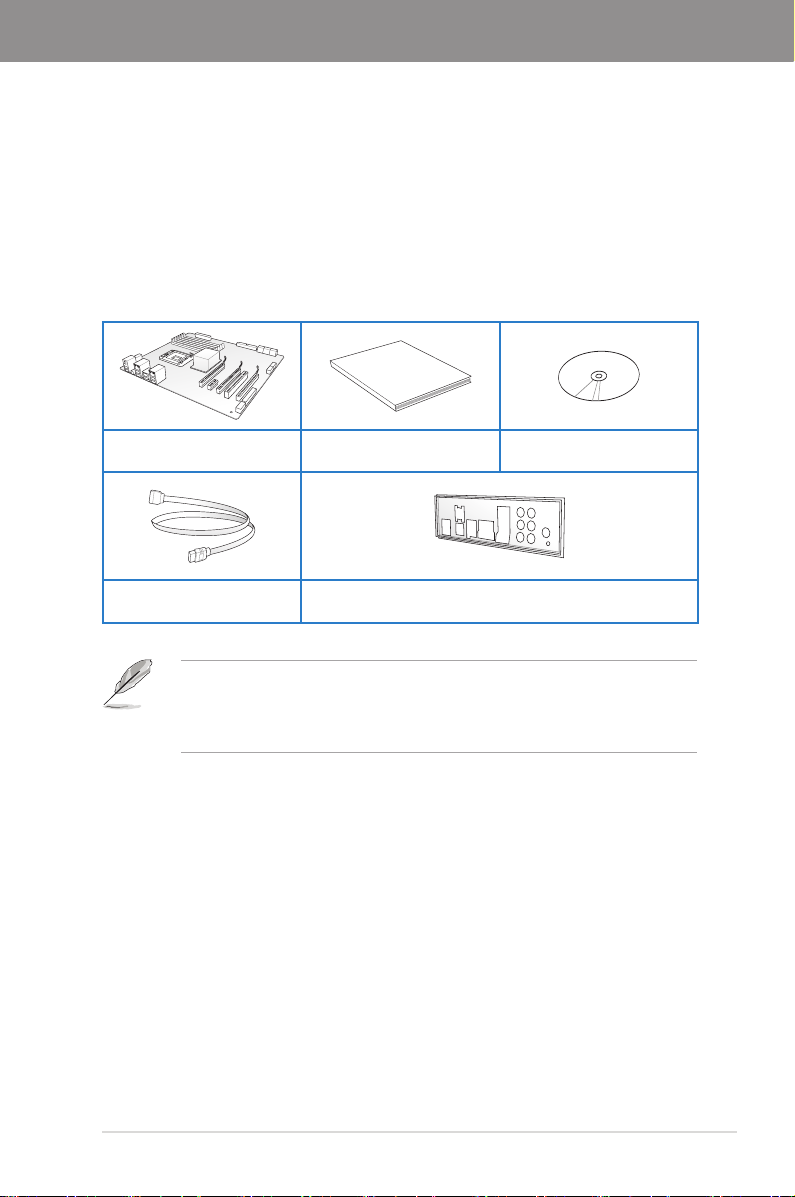
Chapitre 1
Chapitre 1 : Introduction au produit
1.1 Bienvenue !
Merci d’avoir acheté une carte mère ASUS® P8B75-V !
La carte mère offre les technologies les plus récentes associées à des fonctionnalités
nouvelles qui en font un nouveau digne représentant de la qualité des cartes mères ASUS !
Avant de commencer à installer la carte mère, vériez le contenu de la boîte grâce à la liste
ci-dessous.
1.2 Contenu de la boîte
Vériez que la boîte de la carte mère contienne bien les éléments suivants.
User Manual
1 x carte mère ASUS P8B75-V
2 x câbles Serial ATA 6.0 Gb/s 1 x plaque d’E/S
• Si l’un des éléments ci-dessus était manquant ou end ommagé, contactez votre
revendeur.
• Les éléments illustrés ci-dessus sont données à titre indicatif uniquement. Les
spécications du produit peuvent varier selon les modèles.
1 x manuel d’utilisation 1 x DVD de support
ASUS P8B75-V
1-1

Chapitre 1
1.3 Fonctions spéciales
1.3.1 Points forts du produit
Compatible avec les processeurs de seconde et troisième génération Intel®
Core™ i7 / Core™ i5 / Core™ i3 / Pentium® / Celeron
Cette carte mère est compatible avec les derniers processeurs Intel® Core™ i7 / Core™ i5
/ Core™ i3 / Pentium® / Celeron® au format LGA1155, intégrant un contrôleur mémoire et
PCI Express pour permettre le support de 2 canaux (4 DIMM) de modules DDR3 et 16 voies
PCI Express 2.0, pour offrir des performances de haute qualité. Ces processeurs offrent des
performances graphiques de très haute qualité. En outre, ces processeurs Intel® de seconde/
roisième génération font parti des processeurs les plus éco-énergétiques au monde.
Chipset Intel® B75
Le chipset Intel® B75 Express est la puce la plus récente conçue pour supporter les CPU Intel®
Core™ i7 / Core™ i5 / Core™ i3 / Pentium® / Celeron®de 2nde/3ème génération au format
1155. Elle offre de meilleures performances via l’utilisation de liens point-à-point série et offre
une bande passante et une stabilité accrues. Ce chipset supporte également 4 ports USB 3.0
pour un transfert des données 10 fois plus rapide. Ce chipset supporte également les GPU
dédiés pour permettre aux utilisateurs de proter pleinement des dernières performances
graphiques.
PCI Express® 3.0
Le dernier standard PCI Express offre un encodage amélioré pour des performances
doublées par rapport à la norme PCIe 2.0 actuelle. La bande passante totale d’un lien x16
peut par exemple atteindre 32GB/s, soit le double offert par le bus PCIe 2.0 avec 16GB/s
(en mode x16). De plus, le bus PCIe 3.0 garantit des débits sans précédents, combinés à
une transition simple et uide offerte par la rétro-compatibilité avec les standards PCIe 1.0
et PCIe 2.0. Cette interface est non seulement un must pour les utilisateurs PC voués à
l’amélioration et l’optimisation des performances graphiques de leur machine, mais aussi une
technologie à la pointe et à l’épreuve du temps.
* La vitesse de bus PCIe 3.0 n’est disponible que pour les processeurs Intel® de 3ème génération.
®
au format LGA1155
Technologie Quad-GPU CrossFireX™
La plate forme B75 de la carte mère P8B75-V est la solution multi-GPU idéale pour la
conguration d’un système CrossFireX™. La carte mère intègre un processeur graphique dédié
sur le puissant chipset Intel® B75 pour optimiser l’allocation PCIe en congurations multi-GPU.
Prenez pars à un nouveau style de jeu pour une expérience inégalée !
Support des modules mémoire DDR3 cadencés à DDR3 2200(O.C.) / 2133(O.
C.) / 2000(O.C.) / 1866(O.C.) / 1600 / 1333 / 1066 MHz
Cette carte mère supporte des modules mémoires DDR3 possédant des taux de transfert de
données de 2200(O.C.) / 2133(O.C.) / 2000(O.C.) / 1866(O.C.) / 1600 / 1333 / 1066 MHz
MHz fournissant la largeur de bande la plus élevée requise pour les derniers graphismes 3D, le
multimédia et les applications Internet. L’architecture bi-canal DDR3 élargit la largeur de bande
de votre mémoire, boostant ainsi les performances de votre système.
* En raison de certaines limitations des processeurs Intel, les modules mémoire DDR3 cadencés à 2133 et
1866 MHz fonctionneront par défaut à une fréquence de 2000/1800 MHz.
** Les modules mémoire cadencés à 1600MHz et plus ne sont pris en charge que par la troisième
génération de processeurs Intel®.
1-2 Chapitre 1 : Introduction au produit

Solution de connectivité USB 3.0 complète
ASUS facilite l’accès USB 3.0 sur le panneau avant et arrière avec un total de 4 ports USB
3.0. Protez de taux de transferts allant jusqu’à 4.8 Gb/s avec l’USB 3.0, le dernier standard
de connectivité. La P8B75-V est la solution de connectivité à haut débit idéale.
Support de la technologie de stockage Serial ATA 6.0 Gb/s
Avec le chipset Intel® B75 Express supportant en natif l’interface de stockage Serial ATA (SATA),
cette carte mère offre des débits de données pouvant atteindre jusqu’à 6.0 Gb/s. Protez
également d’une extensibilité accrue, d’une extraction des données plus rapide et d’un débit
doublé grâce aux ports SATA 6.0 Gb/s supplémentaires.
Condensateurs en polymère conducteur de grande qualité
Cette carte mère utilise des condensateurs en polymère conducteur de haute qualité pour
garantir une longue durée de vie et des capacités thermiques accrues.
Chapitre 1
ASUS P8B75-V
1-3

Chapitre 1
1.3.2 DIGI+ VRM
DIGI+ VRM - Design d’alimentation numérique
Les nouveaux contrôles d’alimentation numériques destinés au CPU offrent une combinaison
parfaite pour traiter les requêtes des signaux d’alimentation numériques (SVID) envoyées par
le CPU, avec des temps de réponse ultra-rapides pour offrir une alimentation extrêmement
précise. En effet, une distribution de l’alimentation précise aide à réduire les pertes et garantit
des tensions CPU Vcore plus stables. DIGI+ VRM ajuste intelligemment le modulateur
d’alimentation Vcore et la modulation des fréquences an de minimiser les pertes de courant
via le réglage de certains éléments du BIOS UEFI et de son interface d’utilisation exclusive.
Le design numérique de DIGI+ VRM offre une plus grande exibilité et une précision parfaite
an d’assurer des performances optimales, une stabilité extrême et une efcacité électrique
à toute épreuve.
ASUS EPU
Exploitez les ressources de la première puce d’économies d’énergie en temps réel via un
simple interrupteur ou l’utilitaire AI Suite II. Optimisez la consommation électrique globale
de votre système grâce à un procédé de détection automatique de la charge du CPU et
d’ajustement de sa consommation en courant. Ce système réduit également les nuisances
sonores émises par les ventilateurs et étend la durée de vie des composants.
Network iControl
Par le biais d’un seul interrupteur, l’application en cours d’utilisation voit ses données et sa
bande passante passées en priorité. Vous pouvez de plus hiérarchiser la priorité de vos
logiciels favoris en toute simplicité via la conguration de prols sous l’interface disponible.
Les prols permettent de planier l’exécution de programmes spéciques à un moment
donné pour éviter les congestions du réseau et les longs téléchargements. De plus, la
connexion automatique de réseau PPPoE offre une conguration en une étape simpliée. En
résumé, cette application est un centre de contrôle intuitif de la bande passante du réseau.
USB 3.0 Boost
La technologie ASUS USB 3.0 Boost supporte le protocole UASP (USB Attached SCSI
Protocol), le tout dernier standard USB 3.0. Avec USB 3.0 Boost, le débit d’un périphérique
USB peut être accrût de manière signicative pour une interface pouvant dores et déjà
atteindre des taux de transfert de données impressionnants. USB 3.0 Boost est accompagné
d’un utilitaire logiciel conviviale permettant d’accélérer spontanément les débits des
périphériques USB 3.0 grâce à une fonctionnalité de détection automatique des dispositifs
connectés.
AI Suite II
Grâce à son interface d’utilisation conviviale, ASUS AI Suite II regroupe toutes les
fonctionnalités exclusives d’ASUS en un seull logiciel. Cette interface vous permet de
superviser un overclocking, de gérer le système d’alimentation, la vitesse de rotation des
ventilateurs, le voltage, les sondes de surveillance et les appareils mobiles connectés via WiFi. Ce logiciel tout-en-un offre des fonctions variées et simple d’utilisation sans avoir besoin
de permuter d’un utilitaire à l’autre. .
MemOK!
Plus d’inquiétudes à avoir ! MemOK! est la solution d’amorçage mémoire la plus rapide du
moment. Cet outil de dépannage remarquable ne nécessite qu’une simple pression d’un
bouton pour corriger les erreurs de démarrage liées à la mémoire et relancer le système en
un rien de temps.
1-4 Chapitre 1 : Introduction au produit

ASUS TurboV
Goûtez au rush d’adrenaline offert par l’overclocking en temps réel - maintenant possible
avec ASUS TurboV. Cet outil d’overclocking extrême vous permet d’atteindre de nouveaux
sommets en matière d’overclocking avec une interface avancée et simple d’utilisation
- permettant un overclocking sans avoir à quitter ni redémarrer le système d’exploitation. De
plus, les différents prols d’overclocking ASUS OC Proles disponibles sous TurboV offrent
les meilleurs paramètres d’overclocking pour différents types d’utilisation.
ASUS Anti-Surge Protection
Ce design spécial permet de protéger les composants coûteux ainsi que la carte mère contre
les dommages causés par les coupures de courant.
1.3.3 Solutions thermiques silencieuses
Fan Xpert
La fonction ASUS Fan Xpert permet aux utilisateurs d’ajuster intelligemment la vitesse des
ventilateurs du CPU et du châssis en fonction de la température ambiante résultant des
conditions thermiques des différents composant et en fonction de la charge du système.
Une variété de prols pratiques apporte une grande exibilité au contrôle de la vitesse des
ventilateurs dans le but d’obtenir un environnement frais et silencieux.
Conception sans ventilateur - Solution à dissipateur
Le système à dissipateur au design stylisé offre une solution thermique à 0-dB pour un
système à environnement silencieux. Les belles courbes offrent non seulement un style
esthétique réussi, mais le design spécial du dissipateur permet de baisser la température
du chipset et de la zone incluant les phases d’alimentation via un système d’échange de la
chaleur efcace. Combinant abilité et esthétique, la solution à dissipateur d’ASUS permet
aux utilisateurs de bénécier d’une solution de refroidissement silencieuse, efcace et
visuellement attrayante !
1.3.4 ASUS EZ DIY
Chapitre 1
ASUS UEFI BIOS (EZ Mode)
L’interface UEFI est la première interface graphique de BIOS contrôlable à la souris, pouvant
être utilisée sous différents modes et prenant en charge en natif les disques durs d’une
capacité supérieure à 2.2 To. Il est également possible de dénir la séquence de démarrage
en toute simplicité sous l’interface EZ Mode ou d’accéder à une grande variété d’options de
conguration avancées sous l’interface Advanced.
Accès rapide et simplié aux informations pour un meilleur contrôle du système
- Touche F12 dédiée aux captures d’écran du BIOS pour partager vos réglages UEFI ou
faciliter les dépannages
- Nouveau raccourci via la touche F3 pour afcher les informations les plus fréquentes
- Accès rapide aux informations de SPD (Serial Presence Detect) des modules mémoire
permettant notamment de détecter les problèmes liés aux modules mémoire et vous aider à
résoudre certaines difcultés rencontrées lors du POST.
ASUS MyLogo 2™
Cette fonction vous permet de convertir vos photos favorites en un logo de boot 256 couleurs
pour un écran de démarrage plus animé et original.
ASUS P8B75-V
1-5

Chapitre 1
ASUS CrashFree BIOS 3
Cette fonction vous permet de restaurer le BIOS original depuis un disque ash USB ou le
DVD de support au cas où le code du BIOS ou ses données seraient corrompus.
ASUS EZ Flash 2
ASUS EZ Flash 2 est utilitaire de mise à jour du BIOS convivial. Pressez simplement les
raccourcis claviers pré-dénis pour lancer l’utilitaire et mettre à jour le BIOS sans avoir à
charger le système d’exploitation.
ASUS Q-Slot
ASUS Q-Slot permet d’atteindre de nouveaux horizons en termes de tuning. Cette
fonctionnalité accélère et simplie le processus d’installation des composants !
1.3.5 Autres fonctionnalités spéciales
LucidLogix® Virtu MVP
La technologie LucidLogix Virtu MVP, comprenant les fonctionnalités HyperFormance™
et Virtual Vsync™, permet d’améliorer les performances des cartes graphiques installées
jusqu’à 30%. Conçue pour les processeurs Intel(R) et les ordinateurs fonctionnant sous
Windows® 7, cette technologie combine parfaitement les performances de votre carte
graphique à celles de la puce graphique embarquée (iGPU). Virtual Sync permet d’améliorer
votre expérience de jeu grâce à l’élimination des artefacts à l’écran. En outre, cette
technologie de virtualisation de GPU assigne dynamiquement les tâches aux ressources
graphiques disponibles les plus performantes en fonction des paramètres d’alimentation,
des performances et de la charge du système. Ceci permet aux utilisateurs de proter
pleinement d’un taux de conversion vidéo 3 fois plus rapide avec la technologie Intel® Quick
Sync Video tout en maintenant un rendu 3D et des performances graphiques de haut niveau
fournies par les cartes graphiques NVIDIA et AMD installées. Si aucune carte graphique n’est
requise, celle-ci est mise en mode veille pour décroître la chaleur générée, la vitesse des
ventilateurs et l’énergie requise à son fonctionnement à un niveau quasi nul pour un système
plus respectueux de l’environnement. Pour les utilisateurs à besoins divers, la technologie
LucidLogix® Virtu MVP offre une plus grande exibilité et efcacité.
* LucidLogix® Virtu MVP n’est compatible qu’avec Windows® 7
** Intel® Quick Sync Video est pris en charge par la seconde/troisième génération de processeurs
Intel® CoreTM.
ErP Ready
Cette carte mère est conforme à la norme Européenne ErP (European Recycling Platform)
exigeant des produits portant ce logo de satisfaire à certains critères de rendement
énergétique. Ceci est en accord avec la politique d’ASUS visant à créer des produits
écologiques et écoénergétiques dès la phase de conception pour permettre de réduire
l’empreinte de carbone du produit et donc d’atténuer l’impact sur l’environnement.
1-6 Chapitre 1 : Introduction au produit

Chapitre 2
2.1 Avant de commencer
Suivez les précautions ci-dessous avant d’installer la carte mère ou d’en modier les paramètres.
• Débranchez le câble d’alimentation de la prise murale avant de toucher les
composants.
• Utilisez un bracelet antistatique ou touchez un objet métallique relié au sol (comme
l’alimentation) pour vous décharger de toute électricité statique avant de toucher aux
composants.
• Tenez les composants par les coins pour éviter de toucher les circuits imprimés.
• Quand vous désinstallez le moindre composant, placez-le sur une surface antistatique
ou remettez-le dans son emballage d’origine.
•
Avant d’installer ou de désinstaller un composant, assurez-vous que
l’alimentation ATX est éteinte et que le câble d’alimentation est bien débranché
Ne pas suivre cette précaution peut endommager la carte mère, les périphériques
et/ou les composants.
.
ASUS P8B75-V 2-1
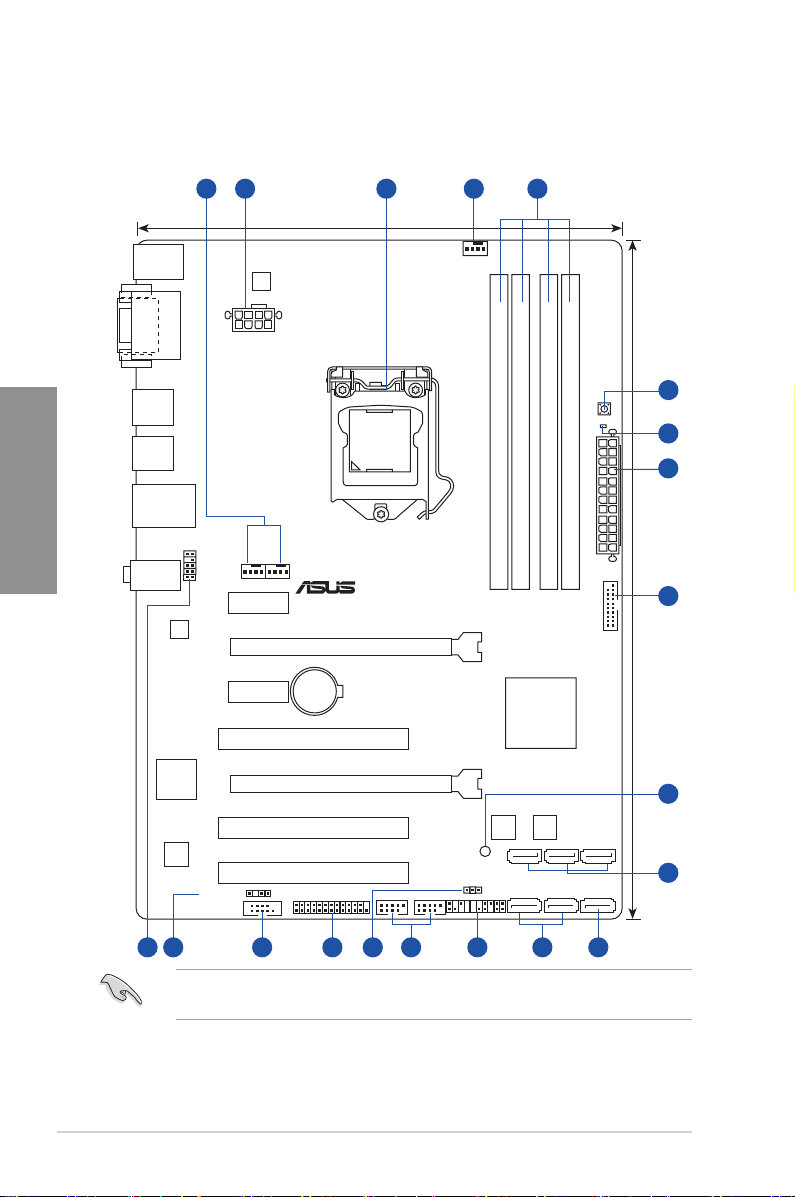
2.2
1 2 413
Vue générale de la carte mère
2.2.1 Diagramme de la carte mère
21.9cm(8.6in)
Chapitre 2
KBMS
DVI_VGA
USB34
DIGI
+VRM
EATX12V
USB3_12
LAN_USB12
AAFP
AUDIO
PCIEX1_1
RTL
8111E / F
PCIEX1_2
Super
I/O
ALC
887
SPDIF_OUT
COM1
CHA_FAN2CHA_FAN1
P8B75-V
PCIEX16_1
Lithium Cell
CMOS Power
PCI1
PCIEX16_2
PCI2
PCI3
LPT
LGA1155
CPU_FAN
MemOK!
DRAM_LED
5
6
5
2
DDR3 DIMM_A1 (64bit, 240-pin module)
DDR3 DIMM_A2 (64bit, 240-pin module)
DDR3 DIMM_B1 (64bit, 240-pin module)
DDR3 DIMM_B2 (64bit, 240-pin module)
EATXPWR
7
USB3_34
30.5cm(12.0in)
®
Intel
B75
8
8MB
8MB
BIOS
BIOS
SATA3G_3 SATA3G_2 SATA3G_1
SB_PWR
PANEL
CLRTC
USB56USB78
SATA3G_4SATA3G_5 SATA6G_1
9
2-2
151617 14 1213 11 9 10
Reportez-vous à la section 2.2.9 Connecteurs internes et 2.3.10 Connecteurs arrières
pour plus d’informations sur les connecteurs internes et externes.
Chapitre 2 : Informations sur le matériel

2.2.2 Contenu du diagramme
Connecteurs/Interrupteur/Boutons/LED/Jumper Page
1. Connecteurs de ventilation
(4-pin CPU_FAN, 4-pin CHA_FAN1/2)
2. Connecteurs d’alimentation
(24-pin EATXPWR, 8-pin EATX12V)
3. Interface de connexion pour processeur Intel® LGA1155 2-4
4. Interfaces de connexion pour modules mémoire DDR3 2-5
5. Bouton MemOK! 2-14
6. LED DRAM
(DRAM_LED)
7. Connecteur USB 3.0
(20-1 pin USB3_34)
8. LED d’alimentation
(SB_PWR)
9. Connecteurs SATA 3.0Gb/s Intel® B75
(7-pin SATA3G_1~5 [bleus])
10. Connecteurs SATA 6.0Gb/s Intel® B75
(7-pin SATA6G_1 [gris])
11. Connecteur panneau système
(20-8 pin PANEL)
12. Connecteurs USB 2.0
(10-1 pin USB56, USB78)
13. Jumper d’effacement de la mémoire CMOS
(3-pin CLRTC)
14. Connecteur LPT
(26-1 pin LPT)
15. Connecteur COM
(10-1 pin COM1)
16. Connecteur audio numérique
(4-1 pin SPDIF_OUT)
17. Connecteur pour port audio en façade
(10-1 pin AAFP)
2-20
2-22
2-15
2-15
2-15
2-17
2-16
2-23
2.-18
2-13
2-16
2-19
2-18
2-21
Chapitre 2
ASUS P8B75-V 2-3
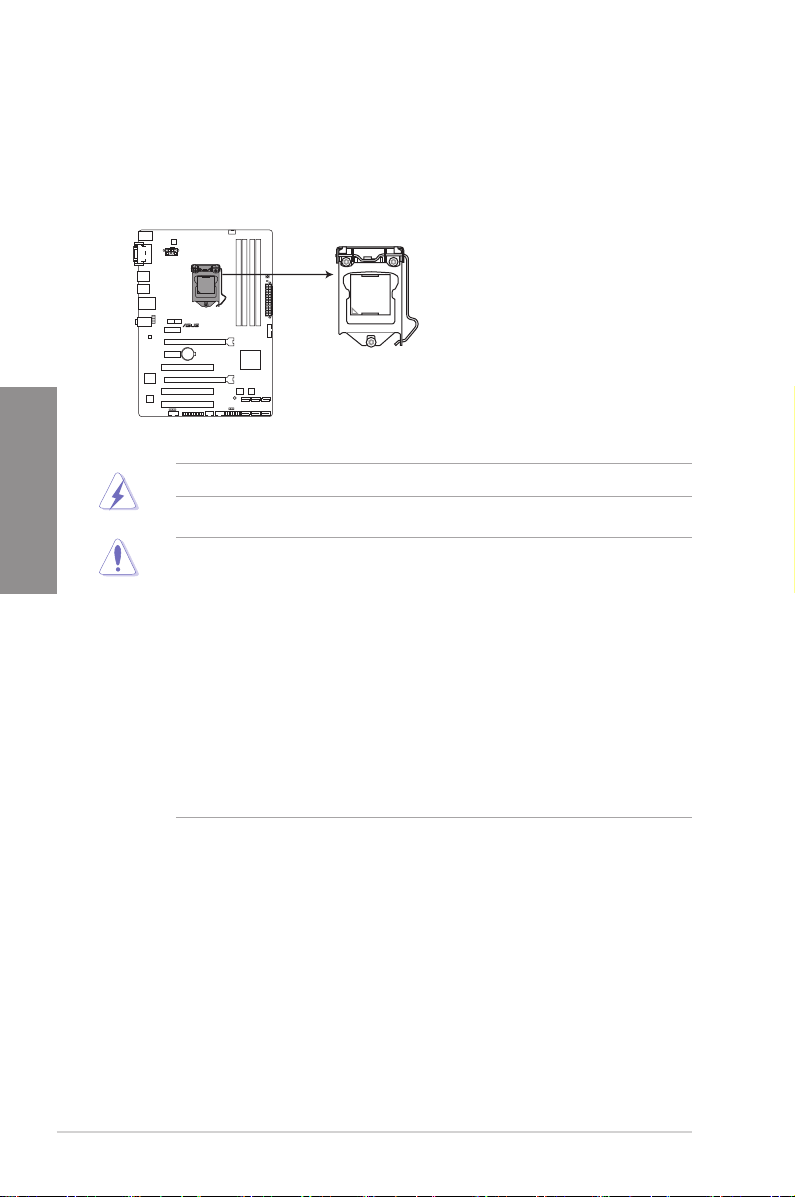
2.2.3 Central Processing Unit (CPU)
La carte mère est livrée avec un socket LGA1155 conçu pour l’installation d’un processeur
de seconde/troisième génération Intel® Core™ i7 / Core™ i5 / Core™ i3 / Pentium™ /
Celeron™.
P8B75-V
Chapitre 2
Socket 1155 de la P8B75-V
Assurez-vous que tous les câbles soient débranchés lors de l’installation du CPU.
• Les processeurs au format LGA1156 sont incompatibles avec les sockets LGA1155.
NE PAS installer de processseur LGA1156 sur le socket LGA1155.
• Lors de l’achat de la carte mère, vériez que le couvercle PnP est sur le socket
et que les broches de ce dernier ne sont pas pliées. Contactez votre revendeur
immédiatement si le couvercle PnP est manquant ou si vous constatez des
dommages sur le couvercle PnP, sur le socket, sur les broches ou sur les composants
de la carte mère.
•
Conservez-bien le couvercle après avoir installé un la carte mère. ASUS ne traitera
les requêtes de RMA (Return Merchandise Authorization) que si la carte mère est
renvoyée avec le couvercle sur le socket LGA1155.
• La garantie du produit ne couvre pas les dommages inigés aux broches du socket s
’ils résultent d’une mauvaise installation/retrait du CPU, ou s’ils ont été inigés par un
mauvais positionnement, par une perte ou par une mauvaise manipulation au retrait
du couvercle PnP de protection du socket.
2-4
Chapitre 2 : Informations sur le matériel

2.2.4 Mémoire système
La carte mère est livrée avec quatre sockets pour l’installation de modules mémoire Double
Data Rate 3 (DDR3).
Un module DDR3 possède les même dimensions physiques qu’un module DDR2 mais
s’encoche différemment pour éviter son installation sur des sockets DDR ou DDR2. NE
PAS installer de module mémoire DDR ou DDR2 sur les slots DDR3.
DIMM_A1
DIMM_A2
DIMM_B1
DIMM_B2
P8B75-V
Slots DDR3 de la P8B75-V
Congurations mémoire recommandées
Chapitre 2
ASUS P8B75-V 2-5
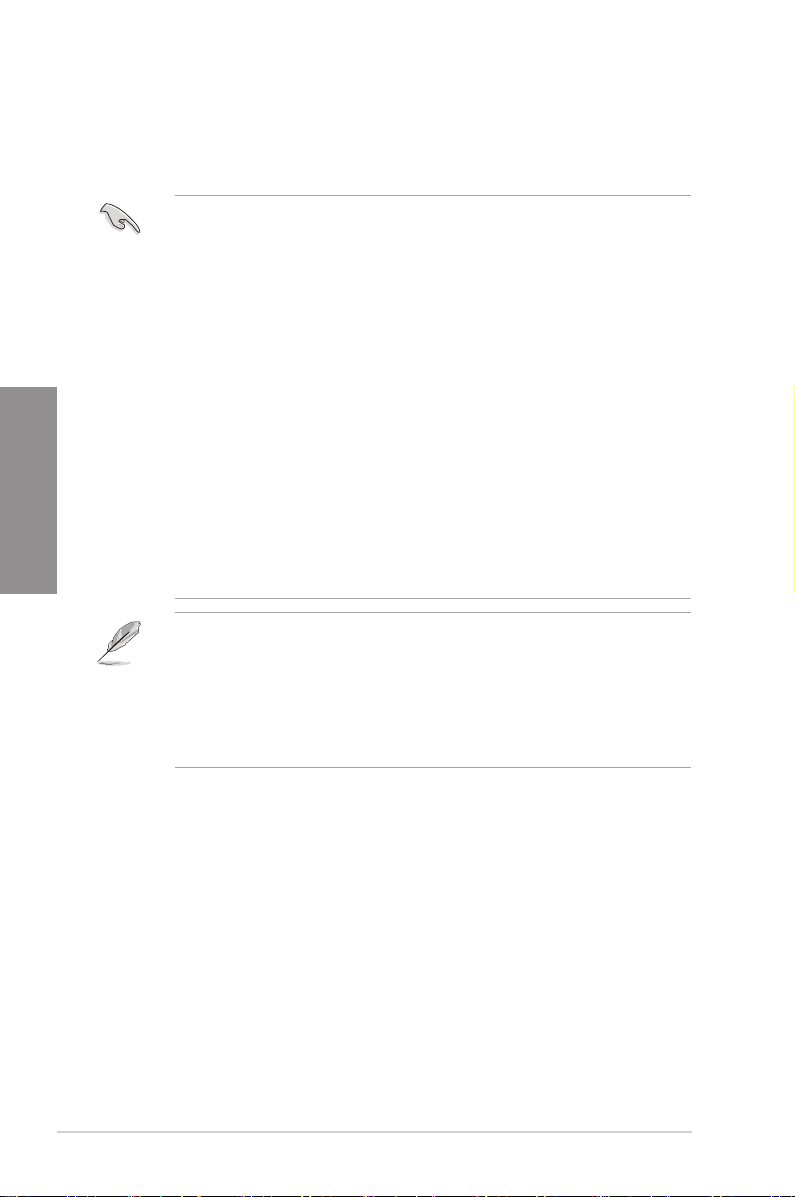
Chapitre 2
Congurations mémoire
Vous pouvez installer des modules mémoire DDR3 non taponnée et non ECC de
1 Go, 2 Go, 4 Go et 8 Go sur les sockets DDR3.
• Vous pouvez installer des modules mémoire de tailles variables dans le Canal A et B.
Le système se chargera de mapper la taille totale du canal de plus petite taille pour
les congurations Dual-Channel (Bi-Canal). Tout excédant de mémoire du canal le
plus grand est alors mappé pour fonctionner en Single-Channel (Canal unique).
• Selon les spécications de CPU Intel, un voltage pour module mémoire inférieur à
1.65V est recommandé pour protéger le processeur.
• Installez toujours des modules mémoire dotés avec la même latence CAS. Pour une
compatibilité optimale, achetez des modules mémoire de même marque.
• En raison d’une limitation d’adresse mémoire sur les systèmes
d’exploitation Windows 32 bits, seuls 3Go de mémoire ou moins peuvent être utilisés si
vous installez 4 Go de mémoire sur la carte mère. Pour utiliser la mémoire de manière
optimale, nous vous recommandons d’effectuer une des opérations suivantes :
- Si vous utilisez un système d’exploitation Windows 32 bits, installez un maximum de
3Go de mémoire système.
- Installez un système d’exploitation Windows 64 bits si vous souhaitez installez 4 Go
ou plus de mémoire sur la carte mère.
Pour plus de détails, consultez le site de Microsoft® :
http://support.microsoft.com/kb/929605/en-us.
• Cette carte mère ne supporte pas les modules mémoire conçus à base de puces de
512 Mo (64MB) ou moins (la capacité des puces mémoire se calcule en Mégabits, 8
Mégabits/Mb = 1 Megabyte/MB).
• La fréquence par défaut d’opération de la mémoire dépend de son SPD. Par défaut,
certains modules mémoire peuvent fonctionner à une fréquence inférieure à la valeur
indiquée par le fabricant. Pour opérer à la fréquence indiquée par le fabricant ou à
une fréquence plus élevée, consultez la section
fréquence manuellement.
• Les modules mémoire ont besoin d’un meilleur système de refroidissement pour
fonctionner de manière stable en charge maximale (4 modules mémoire) ou en
overclocking.
3.4 Menu AI Tweaker
pour ajuster la
2-6
Chapitre 2 : Informations sur le matériel

Liste des fabricants de modules mémoire agréés de la P8B75-V
DDR3 1866 (O.C) MHz
Vendors Part No. Size SS/DS Chip
CORSAIR CMT4GX3M2
CORSAIR CMZ8GX3M2
G.SKILL F3-14900CL
G.SKILL F3-14900CL
KINGSTON KHX1866C9
KINGSTON KHX1866C9
A1866C9(XMP)
A1866C9(XMP)
9D-8GBXL(XMP)
9Q-8GBXL(XMP)
D3T1K3/3GX(XMP)
D3T1K3/6GX(XMP)
4GB
DS - - 9-9-9-24 1.65V • • •
(2 x 2GB)
8GB
DS - - 9-10-9-27 1.50V • • •
(2 x 4GB)
8GB
DS - - 9-10-9-28 1.5V • • •
(2 x 4GB)
8GB
DS - - 9-9-9-24 1.6V • • •
(2GBx4)
3GB
SS - - - 1.65V • • •
(3 x 1GB)
6GB
DS - - - 1.65V • • •
(3 x 2GB)
Brand
Chip
Timing Voltage DIMM socket support
No.
(Optional)
A B C
DDR3 1333 MHz
Vendors Part No. Size SS/DSChip
A-DATA AD31333001GOU 1GB SS A-Data AD30908C8
A-DATA AD3U1333C2G9 2GB SS A-DATA 3CCD-1509H
A-DATA AD63I1B0823EV 2GB SS A-Data 3CCA-1509A - - • • •
A-DATA AM2U139C2P1 2GB SS ADATA 3CCD-1509A
A-DATA AX3U1333C2G9-BP 2GB SS - - - - • • •
A-DATA AXDU1333G
C2G9-2G(XMP)
A-DATA AD63I1C1624EV 4GB DS A-Data 3CCA-1509A - - • • •
A-DATA AM2U139C4P2 4GB DS ADATA 3CCD-1509A
A-DATA SU3U1333W8G9-B 8GB DS ELPIDA J4208BASE-DJ-F - - • • •
Apacer 78.A1GC6.9L1 2GB DS Apacer AM5D5808
Apacer 78.A1GC6.9L1 2GB DS Apacer AM5D5808
Apacer AU02GFA33C9NBGC 2GB DS Apacer AM5D5808
Apacer 78.B1GDE.9L10C 4GB DS Apacer AM5D5908C
CORSAIR CM3X1024-1333C9 1GB SS - - 9-9-9-24 1.60V • • •
CORSAIR TR3X3G1333C9 G 3GB
CORSAIR CMD24GX3M6
A1333C9(XMP)
CORSAIR TW3X4G1333C9D G 4GB
CORSAIR CM3X4GA1333C9N2 4GB DS CORSAIR 256MBDCJG
CORSAIR CMX4GX3M1A1333C9 4GB DS - - 9-9-9-24 1.50V • • •
CORSAIR CMD8GX3M4A1333C7 8GB
Crucial CT12864BA1339.8FF 1GB SS Micron 9FF22D9KPT 9 - • • •
Crucial CT25664BA1339.16FF 2GB DS Micron 9KF27D9KPT 9 - • • •
Crucial BL25664BN
1337.16FF (XMP)
ELPIDA EBJ10UE8EDF0-DJ-F 1GB SS ELPIDA J1108EDS
G.SKILL F3-10600CL8
D-2GBHK(XMP)
G.SKILL F3-10600CL9
D-2GBNQ
G.SKILL F3-10666CL7
T-3GBPK(XMP)
4GB
(2 x 2GB)
(3 x 1GB)
24GB
(6x4GB)
(2 x 2GB)
(4 x 2GB)
6GB
(3 x 2GB)
1GB SS G.SKILL - - - • • •
2GB
(2 x 1GB)
3GB
(3 x 1GB)
SS - - 9-9-9-24 1.25V-1.35V
SS - - 9-9-9-24 1.50V • • •
DS - - 9-9-9-24 1.60V • • •
DS - - 9-9-9-24 1.50V • • •
DS - - 7-7-7-20 1.60V • • •
DS - - 7-7-7-24 1.65V • • •
SS - - 9-9-9-24 1.5V • • •
SS - - 7-7-7-18 1.5~1.6V • • •
Chip No. Timing Voltage DIMM socket
Brand
D-151C E0906
NA1126L
EL1127T
EL1127T
DEWSBG
FEQSBG
APQSBG
EHSBG
ELC0401136
E-DJ-F
- - • • •
- - • • •
- - • • •
(low voltage)
- - • • •
- - • • •
9 - • • •
- - • • •
- - • • •
9-9-9-24 - • • •
- 1.35V
(low voltage)
support
(Optional)
A B C
• • •
• • •
Chapitre 2
ASUS P8B75-V 2-7

Chapitre 2
DDR3 1333 MHz
Vendor Part No. Size SS/DSChip Brand Chip No. Timing Voltage DIMM socket
G.SKILL F3-10666CL8
G.SKILL F3-10666CL7
GEIL GV32GB1333C9DC 2GB
GEIL GG34GB1333C9DC 4GB
GEIL GV34GB1333C9DC 4GB
GEIL GVP34GB1333C7DC 4GB
Hynix HMT112U6TFR8A-H9 1GB SS Hynix H5TC1G83
Hynix HMT325U6BFR8C-H9 2GB SS Hynix H5TQ2G83
Hynix HMT125U6TFR8A-H9 2GB DS Hynix H5TC1G83
Hynix HMT351U6
KINGMAX FLFD45F-B8
KINGMAX FLFE85F-C8
KINGMAX FLFE85F-C8
KINGMAX FLFE85F-C8
KINGMAX FLFE85F-B8
KINGMAX FLFF65F-C8
KINGMAX FLFF65F-C8
KINGSTON KVR1333
KINGSTON KVR1333D3
KINGSTON KVR1333D3
KINGSTON KVR1333
KINGSTON KVR1333
KINGSTON KVR1333
KINGSTON KVR1333
KINGSTON KVR1333
KINGSTON KHX1333C7
KINGSTON KHX1333C9
KINGSTON KVR1333
KINGSTON KVR1333
KINGSTON KVR1333
KINGSTON KVR1333
KINGSTON KVR1333
Micron MT8JTF12864
Micron MT8JTF25664
Micron MT8JTF25664
Micron MT16JTF25664
D-4GBECO(XMP)
D-8GBRH(XMP)
BFR8C-H9
KL9 NAES
KF9 CAES
KL9 NAES
KM9 NAES
KL9 NEES
KL9 NEES
KM9 NEES
D3N9/1G
S8N9/2G
S8N9/2G-SP
D3N9/2G
D3N9/2G
D3N9/2G
D3N9/2G-SP
D3N9/2G-SP
D3K2/4GX(XMP)
D3UK2/4GX(XMP)
D3N9/4G
D3N9/4G
D3N9/4G
D3N9/4G
D3N9/4G-SP
AZ-1G4F1
AZ-1G4D1
AZ-1G4M1
AZ-1G4F1
4GB
DS - - 8-8-8-8-24 XMP 1.35V • • •
(2 x 2GB)
8GB
DS - - 7-7-7-21 1.5V • • •
(2 x 4GB)
DS - - 9-9-9-24 1.5V • • •
(2 x 1GB)
DS GEIL GL1L128
(2 x 2GB)
DS - - 9-9-9-24 1.5V • • •
(2 x 2GB)
DS - - 7-7-7-24 1.5V • • •
(2 x 2GB)
4GB DS Hynix H5TQ2G83
1GB SS KINGMAX KKB8FNW
2GB SS KINGMAX KFC8FMF
2GB SS KINGMAX KFC8FNL
2GB SS KINGMAX KFC8FNM
2GB DS KINGMAX KKB8FNW
4GB DS KINGMAX KFC8FNLX
4GB DS KINGMAX KFC8FNMX
1GB SS ELPIDA J1108BD
2GB SS Micron IID77 D9LGK - 1.5V • • •
2GB SS ELPIDA J2108BC
2GB DS ELPIDA J1108BF
2GB DS KTC D1288JPN
2GB DS ELPIDA J1108BD
2GB DS KTC D1288JEM
2GB DS KINGSTON D1288JPS
4GB
DS - - 7 1.65V • • •
(2 x 2GB)
4GB
DS - - 9 XMP 1.25V • • •
(2 x 2GB)
4GB DS ELPIDA J2108BC
4GB DS ELPIDA J2108BC
4GB DS KTC D2568JE
4GB DS Hynix H5TQ2G
4GB DS KINGSTON D2568JEN
1GB SS Micron 9FF22D9KPT 9 - • • •
2GB SS Micron OJD12D9LGK - - • • •
2GB SS MICRON IJM22 D9PFJ - - • • •
2GB DS Micron 9KF27D9KPT 9 - • • •
M88BA12N
TFRH9A
BFRH9C
TFRH9A
BFRH9C
BFGNX-27A
XF-DXX-15A
XF-DXX-15A
XF-BXX-15A
BFGNX-26A
F-DXX-15A
F-BXX-15A
BG-DJ-F
SE-DJ-F
BG-DJ-F
DPLD9U
SE-DJ-F
FNGD9U
FPGD9U
SE-DJ-F
SE-DJ-F
NCNGD9U
83AFR
CPGD9U
9-9-9-24 1.3V
(low voltage)
- 1.35V
(low voltage)
- - • • •
- 1.35V
(low voltage)
- - • • •
- - • • •
- - • • •
- - • • •
- - • • •
- - • • •
- - • • •
- - • • •
9 1.5V • • •
- 1.5V • • •
9 1.5V • • •
9 1.5V • • •
9 1.5V • • •
- 1.5V • • •
- 1.5V • • •
9 1.5V • • •
- 1.5V • • •
- 1.5V • • •
- - • • •
- 1.5V • • •
support
A B C
• • •
• • •
• • •
2-8
Chapitre 2 : Informations sur le matériel

DDR3 1333 MHz (suite)
Vendor Part No. Size SS/DSChip Brand Chip No. Timing Voltage DIMM socket
Micron MT16JTF51264
NANYA NT4GC64B8
PSC AL7F8G73F-DJ2 1GB SS PSC A3P1GF3FGF - - • • •
PSC AL8F8G73F-DJ2 2GB DS PSC A3P1GF3FGF - - • • •
SAMSUNG M378B287
SAMSUNG M378B577
SAMSUNG M378B567
SAMSUNG M378B527
Super Talent W1333UA1GH 1GB SS Hynix H5TQ1G83TFR 9 - • • •
Super Talent W1333UB2GS 2GB DS SAMSUNG K4B1G0846F 9 - • • •
Super Talent W1333UB4GS 4GB DS SAMSUNG K4B2G0846C - - • • •
Super Talent W1333UX6GM 6GB
Transcend JM1333KLN-2G 2GB SS Micron 0YD77D9LGK - - • • •
Transcend JM1333KLN-2G 2GB SS Hynix H5TQ2G83BZRH9C - - • • •
Century PC3-10600
Elixir M2F2G64C
Elixir M2F4G64C
KINGSHARE KSRPCD3
KINGSTEK KSTD3P
Kingtiger 2GB DIMM
Kingtiger KTG2G13
MARKVISION BMD32048M
MARKVISION BMD34096M
PATRIOT PSD31G13332 1GB DS PATRIOT PM64M8D38U-15 - - • • •
PATRIOT PSD32G13332H 2GB DS - - - - • • •
RAMAXEL RMR1870E
RAMAXEL RMR1870EC
RiDATA E304459CB1
SanMax SMD-4G68
SILICON
POWER
SILICON
POWER
SILICON
POWER
UMAX E41302GP
WINTEC 3WVS31333-2G-
AZ-1G4D1
HG0NF-CG
3FHS-CH9
3DH0-CH9
3FH0-CH9
3CH0-CH9
DDR3-1333 9-9-9
B88G7N-CG
B8HB5N-CG
13332G
C-10600
PC3-10666
33PG3
1333C9-1123
1333C9-1124
D48E8F-1333
58E9F-1333
AG32Cf
H1P-13HZ
SP001GBL
TU133S01
SP001GBL
TU133S02
SP002GBLT
U133S02
0-73BDB
CNR
4GB DS Micron OLD22D9LGK - - • • •
4GB DS NANYA NT5CB256
1GB SS SAMSUNG K4B1G0846F - - • • •
2GB SS SAMSUNG K4B2G0846D - - • • •
2GB DS SAMSUNG K4B1G0846F - - • • •
4GB DS SAMSUNG K4B2G0846C - - • • •
DS Micron 0BF27D9KPT 9-9-9-24 1.5V • • •
(3x 2GB)
1GB SS NANYA NT5CB128M8DN-CF - - • • •
2GB SS Elixir N2CB2G80GN-CG - - • • •
4GB DS Elixir N2CB2G80BN-CG - - • • •
2GB DS PATRIOT PM128M8D385-15 - - • • •
2GB SS MICRON PE911-125E - - • • •
2GB DS SAMSUNG SEC 904 HCH9
2GB DS - - - - • • •
2GB DS MARKVISION M3D1288P-13 - - • • •
4GB DS MARKVISION M3D2568E-13 - - • • •
2GB DS ELPIDA J1108BDBG-DJ-F - - • • •
4GB DS ELPIDA J2108BCSE-DJ-F - - • • •
4GB DS RiDATA N/A 9 - • • •
4GB DS HYNIX H5TQ2G83BFR H9C - - • • •
1GB SS NANYA NT5CB128M8AN-CG 9 - • • •
1GB SS Elixir N2CB1680AN-C6 9 - • • •
2GB DS Elixir N2CB1680AN-C6 9 - • • •
2GB DS UMAX U2S24D30TP-13 - - • • •
2GB DS AMPO AM3420803-13H - - • • •
M8GN-CG
K4B1G0846D
- - • • •
- - • • •
support
A B C
Chapitre 2
ASUS P8B75-V 2-9
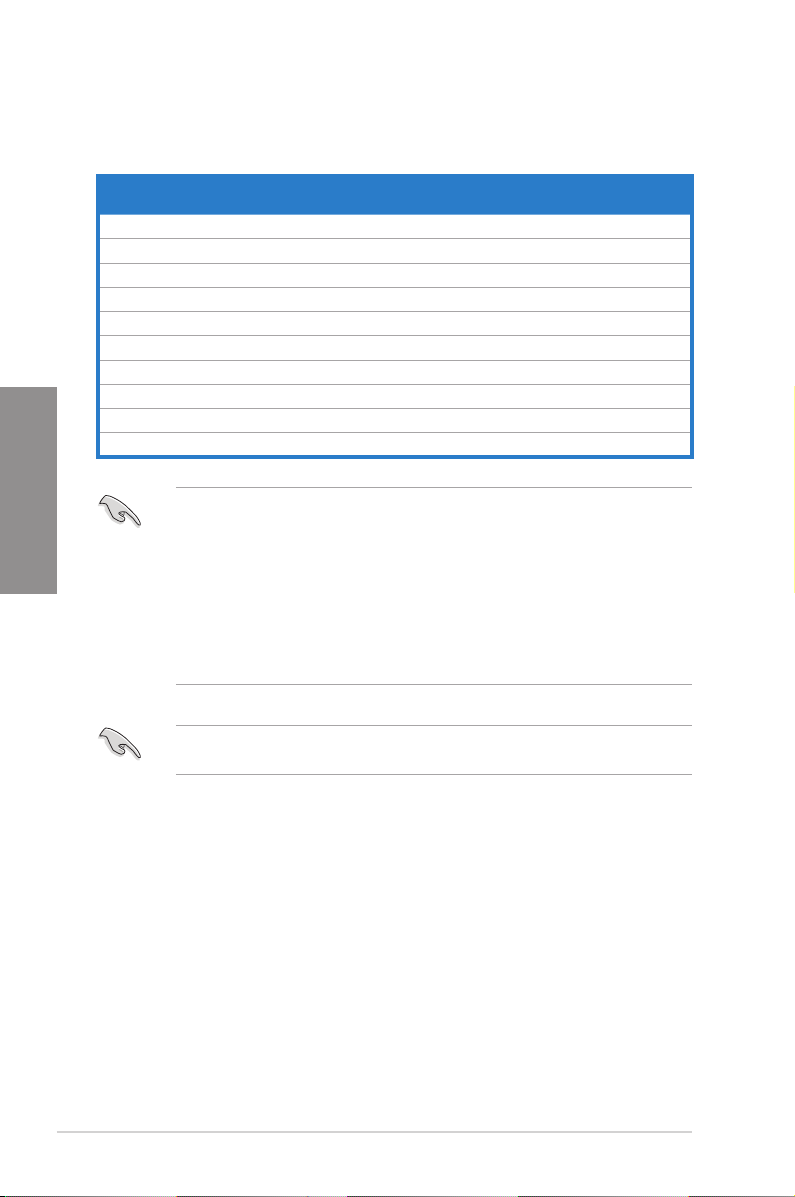
Chapitre 2
Liste des fabricants de modules mémoire agréés de la P8B75-V
DDR3 1066 MHz
Vendors Part No. Size SS/DS Chip
Crucial CT12864B
Crucial CT25664B
ELPIDA EBJ10UE8E
ELPIDA EBJ21UE8E
KINGSTON KVR1066
KINGSTON KVR1066
KINGSTON KVR1066
Micron MT8JTF12864
Micron MT16JTF25664
Kingtiger 2GB DIMM
A1067.8FF
A1067.16FF
DF0-AE-F
DF0-AE-F
D3N7/1G
D3N7/2G
D3N7/4G
AZ-1G1F1
AZ-1G1F1
PC3-8500
1GB SS Micron 9GF22D9KPT 7 - • • •
2GB DS Micron 9HF22D9KPT 7 - • • •
1GB SS ELPIDA J1108EDSE-DJ-F - 1.35V
2GB DS ELPIDA J1108EDSE-DJ-F - 1.35V
1GB SS ELPIDA J1108BFSE-DJ-F 7 1.5V • • •
2GB DS ELPIDA J1108BDSE-DJ-F 7 1.5V • • •
4GB DS Hynix H5TQ2G83AFR 7 1.5V • • •
1GB SS Micron 9GF22D9KPT 7 - • • •
2GB DS Micron 9HF22D9KPT 7 - • • •
2GB DS Hynix H5TQ1G83AFP
Face(s) : SS - Simple face DS - Double face
Support DIMM :
• 1 DIMM: Supporte un (1) module inséré dans un slot quelconque en conguration
mémoire Dual-channel. Il est recommandé d’installer le module sur le
slot A2 pour une meilleure compatibilité.
• 2 DIMM: Supporte deux (2) modules insérés dans les slots noirs ou bleus en
conguration mémoire Dual-channel. Il est recommandé d’installer les
modules sur les slots A2 et B2 pour une meilleure compatibilité.
• 4 DIMM: Supporte quatre (4) modules insérés dans les slots noirs et bleus en
conguration mémoire Dual-channel.
Chip No. Timing Voltage DIMM socket
Brand
(low voltage)
(low voltage)
G7C
- - • • •
support (Optional)
A B C
• • •
• • •
2-10
Visitez le site Web d’ASUS pour la dernière liste des fabricants de modules mémoire
supportés par cette carte mère.
Chapitre 2 : Informations sur le matériel

2.2.5 Slots d’extension
Assurez-vous d’avoir bien débranché le câble d’alimentation avant d’ajouter ou de retirer
des cartes d’extension. Manquer à cette précaution peut vous blesser et endommager les
composants de la carte mère.
P8B75-V
Chapitre 2
N° Description
1 Slot PCIe 2.0 x1_1
2 Slot PCIe 3.0/2.0 x16_1 (en mode x16)
3 Slot PCIe 2.0 x1_2
4 Slot PCI_1
5 Slot PCIe 2.0 x16_2 (mode x4 compatible avec les cartes PCIe x1 et x4)
6 Slot PCI_2
7 Slot PCI_3
Conguration VGA
Une carte VGA/PCIe
Deux cartes VGA/PCIe
ASUS P8B75-V 2-11
Mode de fonctionnement PCI Express
PCIe 3.0/2.0 x16_1 PCIe 2.0 x16_2
x16
(recommandé pour une seule carte VGA)
N/D
x16 x4
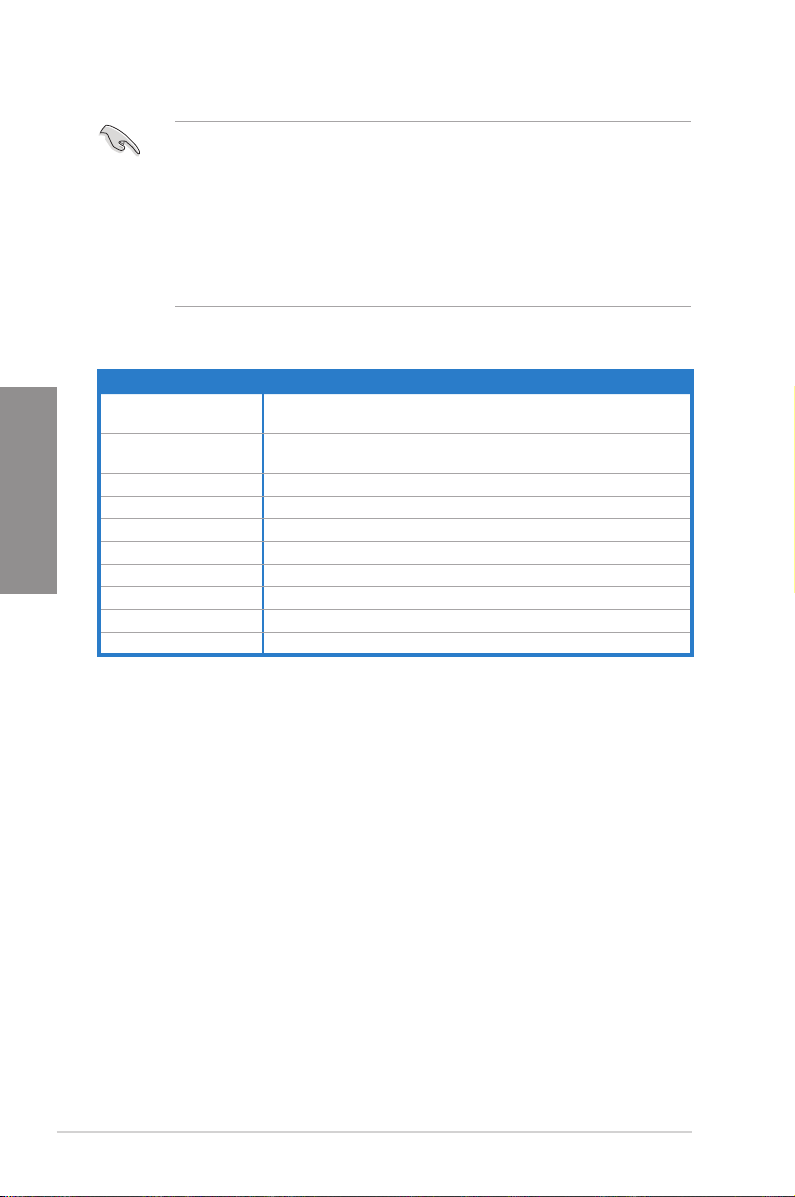
Chapitre 2
• Lors de l’utilisation d’une seule carte graphique, utilisez le slot PCIe 3.0/2.0 x16_1
(bleu marine) pour obtenir de meilleures performances.
• Il est recommandé d'utiliser un bloc d'alimentation pouvant fournir une puissance
électrique adéquate lors de l'utilisation de la technologie CrossFireX™.
• L’interface PCIe 3.0 n’est compatible qu’avec certains types de processeurs Intel® et
de cartes graphiques.
• Connectez un ventilateur châssis au connecteur CHA_FAN1/2 de la carte mère
lors de l’utilisation de multiples cartes graphiques pour une meilleur environnement
thermique.
Assignation des IRQ pour cette carte mère
A B C D E F G H
Intel PCH SATA #0 – – –
Intel PCH SATA #1 – – –
PCIE x16_1
PCIE x16_2
RTL8111E / F
partagé
partagé
partagé
PCIE x1_1 –
– – – – – – –
– – – – – – –
– – – – – – –
partagé
PCIE x1_2 – –
Slot PCI 1 partagé
Slot PCI 2
Slot PCI 3
– – – – – – –
–
partagé
– –
partagé
partagé
– – – – – –
partagé
– – – – – –
partagé
– – – –
– – – –
– – – – –
– – – – –
2-12
Chapitre 2 : Informations sur le matériel

2.2.6 Jumper
Jumper d’effacement de la mémoire CMOS (3-pin CLRTC)
Ce jumper vous permet d’effacer la mémoire Real Time Clock (RTC) du CMOS.
Vous pouvez effacer de la mémoire CMOS : la date, l’heure et paramètres du BIOS
en effaçant les données de la mémoire CMOS . La pile bouton intégrée alimente les
données de la RAM dans le CMOS, incluant les paramètres système tels que les mots
de passe.
P8B75-V
CLRTC
1 2 2 3
Normal
(Default)
Jumper d’effacement de la mémoire
CMOS de la P8B75-V
Clear RTC
Pour effacer la mémoire RTC :
1. Eteignez l’ordinateur, débranchez le cordon d’alimentation et retirez la pile de la
carte mère.
2. Passez le jumper des broches 1-2 (par défaut) aux broches 2-3. Maintenez le
capuchon sur les broches 2-3 pendant 5~10 secondes, puis replacez-le sur les
broches 1-2.
3. Replacez la pile, branchez le cordon d’alimentation et démarrez l’ordinateur.
4. Maintenez la touche <Suppr> enfoncée lors du démarrage et entrez dans le BIOS
pour saisir à nouveau les données.
Sauf en cas d’effacement de la mémoire RTC, ne bougez jamais le jumper des broches
CLRTC de sa position par défaut. Enlever le jumper provoquerait une défaillance de
démarrage.
• Si les instructions ci-dessous ne permettent pas d’effacer la mémoire RTC, retirez la
pile de la carte mère et déplacez de nouveau le jumper pour effacer les données du
CMOS. Puis, réinstallez la pile.
• Vous n’avez pas besoin d’effacer la mémoire RTC lorsque le système plante à cause
d’un mauvais overclocking. Dans ce dernier cas, utilisez la fonction C.P.R. (CPU
Parameter Recall). Eteignez et redémarrez le système an que le BIOS puisse
automatiquement récupérer ses valeurs par défaut.
Chapitre 2
ASUS P8B75-V 2-13

Chapitre 2
2.2.7 Bouton embarqué
Les boutons embarqués vous permettent de booster les performances lorsque vous travaillez
à système ouvert. Idéal pour l’overclocking et les joueurs qui changent continuellement de
conguration pour augmenter les performances du système.
Bouton MemOK!
L'installation de modules mémoire incompatibles avec la carte mère peut causer des
erreurs d'amorçage du système. Lorsque cela arrive, le voyant DRAM_LED situé à
côté de l'interrupteur MemOK! s'allume de manière continue. Maintenez l'interrupteur
MemOK! enfoncé jusqu'à ce que le voyant DRAM_LED clignote pour lancer le
processus de mise au point automatique du problème de compatibilité mémoire et
assurer un démarrage réussi.
P8B75-V
Interrupteur MemOK! de la P8B75-V
• Voir section 2.2.8 LED embarquées pour l’emplacement exact du voyant DRAM.
• Le voyant DRAM_LED s’allume également lorsqu’un module mémoire n’est pas
correctement installé. Éteignez le système et réinstallez le module mémoire avant
d’utiliser la fonction MemOK!.
• L’interrupteur MemOK! ne fonctionne pas sous Windows™.
• Lors du processus de réglage, le système charge et teste les paramètres de sécurité
intégrée de la mémoire. Si le test échoue, le système redémarre et testera le set
de paramètres de sécurité intégrée suivants. La vitesse de clignotement du voyant
DRAM_LED s’accroît pour indiquer différents processus de test.
• Par défaut, le système redémarre automatiquement après chaque processus de test.
Si les modules mémoire installés empêchent toujours le système de démarrer après
l’utilisation de l’interrupteur MemOK!, le voyant DRAM_LED s'allumera de manière
continue. Changez de modules mémoire en vous assurant que ceux-ci gurent bien
dans le tableau listant les modules mémoire compatibles avec cette carte mère ou sur
le site Web d’ASUS (www.asus.com).
• Si vous éteignez l’ordinateur et remplacez les modules mémoire lors du processus de
mise au point, le système continuera la mise au point des erreurs liées à la mémoire
au rdémarrage du système. Pour annuler la mise au point de la mémoire, éteignez
l’ordinateur et débranchez le cordon d’alimentation pendant environ 5-10 secondes.
• Si l’échec d’amorçage du système résulte d’un overclocking effectué dans le BIOS,
appuyez sur l’interrupteur MemOK! pour démarrer et charger les paramètres par
défaut du BIOS. Un message apparaîtra lors du POST pour vous rappeler que les
paramètres par défaut du BIOS ont été restaurés.
• Il est recommandé de télécharger et de mettre à jour le BIOS dans sa version la
plus récente à partir du site Web d’ASUS (www.asus.com) après une utilisation de la
fonction MemOK!
2-14
Chapitre 2 : Informations sur le matériel

2.2.8 LED embarquées
1. LED d'alimentation
La carte mère est fournie avec un voyant d’alimentation qui s’allume pour indiquer
que le système est soit allumé, en veille ou en veille prolongée. Ceci vous rappelle
d’éteindre le système et de débrancher le câble d’alimentation avant d’ajouter ou
retirer des éléments de la carte mère. L’illustration indique l’emplacement de la LED
d’alimentation embarquée.
P8B75-V
SB_PWR
ON
Standby Power
OFF
Powered Off
LED d’alimentation de la P8B75-V
2. LED DRAM
Ce voyants vérie l’état des modules mémoire au démarrage de la carte mère. Si une
erreur est détectée, la LED correspondante s’allume jusqu’à ce que le problème soit
résolu. Cette solution conviviale offre une méthode intuitive pour détecter la racine du
problème.
DRAM LED
P8B75-V
LED DRAM de la P8B75-V
Chapitre 2
ASUS P8B75-V 2-15

Chapitre 2
2.2.9 Connecteurs internes
1. Connecteur SATA 6.0 Gb/s Intel® B75 (7-pin SATA6G_1 [gris])
Ce connecteur est destiné à des câbles Serial ATA pour la connexion de disques durs
Serial ATA 6.0 Gb/s.
P8B75-V
SATA6G_1
GND
RSATA_RXP1
RSATA_RXN1
GND
RSATA_TXN1
RSATA_TXP1
GND
Connecteur SATA 6.0Gbs de la P8B75-V
Pour l’utilisation de la fonction NCQ, réglez l’élément SATA Mode du BIOS sur [AHCI]. Voir
section 3.5.3 SATA Conguration pour plus de détails.
2. Connecteur LPT (26-1 pin LPT)
Le connecteur LPT (Line Printing Terminal) supporte des périphériques tels que
des imprimantes. La norme LPT est similaire à l’interface IEEE 1284 qui dénit les
communications parallèles pour les ordinateur compatibles.
2-16
GND
GND
GND
P8B75-V
GND
GND
GND
GND
GND
SLIN#
INIT#
ERR#
AFD
Connecteur LPT de la P8B75-V
LPT
PIN 1
SLCT
PE
BUSY
ACK#
PD7
PD6
PD5
PD4
PD3
PD2
PD1
PD0
STB#
Chapitre 2 : Informations sur le matériel

3. Connecteurs Serial ATA 3.0Gb/s Intel® B75 (7-pin SATA3G_1~5 [bleus])
Ces connecteurs sont destinés à des câbles Serial ATA 3Gb/s pour la connexion de
disques durs et de lecteurs optiques Serial ATA 3Gb/s.
SATA3G_3
P8B75-V
SATA3G_5
SATA3G_2
GND
GND
GND
RSATA_TXP3
RSATA_TXN3
RSATA_RXP3
RSATA_RXN3
SATA3G_4
GND
RSATA_RXP5
RSATA_RXN5
GND
RSATA_TXN5
RSATA_TXP5
GND
SATA3G_1
GND
GND
TXN2
RSATA_TXP2
RSATA_
RSATA_RXP2
RSATA_RXN2
4
4
GND
RSATA_RXP4
RSATA_RXN4
GND
RSATA_TXN
RSATA_TXP
1
GND
GND
GND
GND
TXN1
RSATA_TXP1
RSATA_
RSATA_RXP
RSATA_RXN1
GND
Connecteurs SATA 3Gb/s de la P8B75-V
Pour l’utilisation de la fonction NCQ, réglez l’élément SATA Mode du BIOS sur [AHCI]. Voir
section 3.5.3 SATA Conguration pour plus de détails.
4. Connecteur USB 3.0 (20-1 pin USB3_34)
Ce connecteur est dédié à la connexion de ports USB3.0 additionnels et est conforme
au standard USB 3.0 qui peut supporter un débit pouvant atteindre jusqu’à 4.8 Gbps..
Si le panneau avant de votre châssis intègre un connecteur USB 3.0, vous pouvez
utiliser ce connecteur pour brancher un périphérique USB 3.0.
USB3_34
P8B75-V
Chapitre 2
Connecteur USB 3.0 de la P8B75-V
Le module USB 3.0 est vendu séparément.
ASUS P8B75-V 2-17

5. Connecteurs USB 2.0 (10-1 pin USB56, USB78)
Ces connecteurs sont dédiés à des ports USB2.0. Connectez le câble du module USB
à l’un de ces connecteurs, puis installez le module dans un slot à l’arrière du châssis.
Ces connecteurs sont conformes au standard USB 2.0 qui peut supporter jusqu’à 480
Mbps de vitesse de connexion.
Chapitre 2
USB78
P8B75-V
USB+5V
PIN 1
USB+5V
USB_P8-
USB_P8+
USB_P7-
USB_P7+
GND
GND
USB56
NC
USB+5V
USB_P6-
USB_P6+
GND
NC
PIN 1
GND
USB+5V
USB_P5-
USB_P5+
Connecteurs USB 2.0 de la P8B75-V
Ne connectez pas de câble 1394 aux connecteurs USB pour éviter d’endommager la carte
mère !
Le module USB 2.0 est vendu séparément.
6. Connecteur audio numérique (4-1 pin SPDIF_OUT)
Ce connecteur est destiné à un/des port/s additionnel Sony/Philips Digital Interface (S/
PDIF).
P8B75-V
+5V
SPDIFOUT
GND
2-18
SPDIF_OUT
Connecteur audio numérique de la P8B75-V
Le module S/PDIF est vendu séparément.
Chapitre 2 : Informations sur le matériel

7. Connecteur COM (10-1 pin COM1)
COM1
Ce connecteur est réservé à un port série (COM). Connectez le câble du module de
port série sur ce connecteur, puis installez le module sur un slot PCI libre de la carte
mère.
RXD
DTR
DSR
CTS
PIN 1
RI
TXD
RTS
DCD
GND
P8B75-V
Connecteur COM de la P8B75-V
Le module COM est vendu séparément.
Chapitre 2
ASUS P8B75-V 2-19

Chapitre 2
8. Connecteurs de ventilation
(4-pin CPU_FAN, 4-pin CHA_FAN1/2)
Connectez les câbles des ventilateurs à ces connecteurs sur la carte mère, en vous
assurant que le l noir de chaque câble corresponde à la broche de terre de chaque
connecteur.
CPU_FAN
GND
CPU FAN IN
CPU FAN PWR
CPU FAN PWM
P8B75-V
CHA_FAN1
CHA_FAN2
GND
CHA FAN IN
CHA FAN PWR
CHA FAN PWM
GND
CHA FAN IN
CHA FAN PWR
CHA FAN PWM
Connecteurs de ventilation
de la P8B75-V
N’oubliez pas de connecter le câble du ventilateur pour CPU au connecteur CPU_Fan de la
carte mère. Un ux d’air insufsant dans le châssis peut endommager les composants de
la carte mère. Ce connecteur n’est pas un jumper ! Ne placez pas de capuchon de jumper
sur ce connecteur.
• Le connecteur CPU_FAN supporte les ventilateur pour CPU d'une puissance
maximale de 1A (12 W).
• Connectez un ventilateur pour châssis sur le connecteur CHA_FAN1/2 de la
carte mère lorsque vous utilisez de multiples cartes graphique pour garantir un
environnement thermique optimal.
2-20
Chapitre 2 : Informations sur le matériel

9. Connecteur pour port audio en façade (10-1 pin AAFP)
Ce connecteur est dédié au module E/S audio du panneau avant qui supporte les
standards AC ‘97 audio et HD Audio.
AGNDNCSENSE1_RETUR
SENSE2_RETUR
AGNDNCNC
NC
AAFP
P8B75-V
PIN 1
PORT1 L
PORT1 R
HD-audio-compliant
pin definition
PORT2 L
PORT2 R
SENSE_SEND
PIN 1
NC
MIC2
MICPWR
Line out_R
Legacy AC’97
compliant definition
Line out_L
Connecteur audio pour panneau avant de la P8B75-V
• Nous vous recommandons de brancher un module High-Denition Audio sur ce
connecteur pour bénécier de la fonction High Denition Audio de la carte mère.
• Si vous souhaitez connecter un module High-Denition Audio en façade via ce
connecteur, assurez-vous que l’élément Front Panel Type du BIOS soit réglé sur
[HD]. Pour les modules AC'97, réglez l’élément Front Panel Typ sur [AC97]. Par
défaut, ce connecteur est déni sur [HD Audio].
Chapitre 2
ASUS P8B75-V 2-21

10 Connecteurs d’alimentation ATX (24-pin EATXPWR; 8-pin EATX12V)
Ces connecteurs sont destinés aux prises d’alimentation ATX. Les prises d’alimentation
sont conçues pour n’être insérées que dans un seul sens dans ces connecteurs.
Trouvez le bon sens et appuyez fermement jusqu’à ce que la prise soit bien en place.
EATX12V
+12V DC
+12V DC
+12V DC
+12V DC
P8B75-V
PIN 1
GND
GND
GND
GND
+3 Volts
+12 Volts
+12 Volts
+5V Standby
Power OK
GND
+5 Volts
GND
+5 Volts
GND
+3 Volts
+3 Volts
EATXPWR
PIN 1
GND
+5 Volts
+5 Volts
+5 Volts
-5 Volts
GND
GND
GND
PSON#
GND
-12 Volts
+3 Volts
Chapitre 2
Connecteurs d’alimentation de la P8B75-V
• Pour un système totalement conguré, nous vous recommandons d’utiliser une
alimentation conforme à la spécication 2.0 (ou version ultérieure) ATX 12 V, et qui
fournit au minimum de 350 W.
• N’oubliez pas de connecter la prise EATX12V 4/8 broches sinon le système ne
démarrera pas.
• Une alimentation plus puissante est recommandée lors de l’utilisation d’un système
équipé de plusieurs périphériques. Le système pourrait devenir instable, voire ne plus
démarrer du tout, si l’alimentation est inadéquate.
• Si vous souhaitez utiliser deux/trois cartes graphiques PCI Express x16, utilisez
une unité d’alimentation pouvant délivrer 1000W ou plus pour assurer la stabilité du
système.
• Si vous n’êtes pas certain de l’alimentation système minimum requise, référezvous à la page Calculateur de la puissance recommandée pour votre
alimentation sur http://support.asus.com/PowerSupplyCalculator/PSCalculator.
aspx?SLanguage=fr-fr pour plus de détails.
2-22
Chapitre 2 : Informations sur le matériel

11. Connecteur panneau système (20-8 pin PANEL)
Ce connecteur supporte plusieurs fonctions intégrées au châssis.
PLED SPEAKER
PLED+
PLED-
+5V
Ground
Ground
Speaker
PANEL
P8B75-V
PIN 1
PWR
Reset
IDE_LED-
IDE_LED+
IDE_LED PWRSW RESET
* Requires an ATX power supply
Ground
Ground
Connecteur panneau système de la P8B75-V
• LED d’alimentation système (2-pin PLED)
Ce connecteur 2 broches est dédié à la LED d’alimentation système. La LED
d’alimentation système s’allume lorsque vous démarrez le système et clignote lorsque
ce dernier est en veille.
• Activité HDD (2-pin IDE_LED)
Ce connecteur 2 broches est dédié à la LED HDD Activity (activité du disque dur). La
LED IDE s’allume ou clignote lorsque des données sont lues ou écrites sur le disque
dur.
• Haut parleur d’alerte système (4-pin SPEAKER)
Ce connecteur 4 broches est dédié au petit haut-parleur d’alerte du boîtier. Ce petit
haut-parleur vous permet d’entendre les bips d’alerte système.
• Bouton d’alimentation ATX/Soft-off (2-pin PWRSW)
Ce connecteur est dédié au bouton d’alimentation du système. Appuyer sur le bouton
d’alimentation (power) allume le système ou passe le système en mode VEILLE
ou SOFT-OFF en fonction des réglages du BIOS. Presser le bouton d’alimentation
pendant plus de quatre secondes lorsque le système est allumé éteint le système.
• Bouton Reset (2-pin RESET)
Ce connecteur 2 broches est destiné au bouton “reset” du boîtier. Il sert à redémarrer
le système sans l’éteindre.
Chapitre 2
ASUS P8B75-V 2-23

Chapitre 2
2.3 Monter votre ordinateur
2.3.1 Outils et composants additionnels pour monter un
ordinateur de bureau
1 set de vis Tournevis Philips (croix)
Châssis d’ordinateur Bloc d’alimentation
Processeur Intel au format LGA 1155 Ventilateur CPU compatible Intel LGA 1155
2-24
Module(s) mémoire Disque(s) dur(s) SATA
Lecteur optique SATA (optionnel) Carte graphique (optionnel)
Les outils et composants illustrés dans le tableau ci-dessus ne sont pas inclus avec la carte
mère.
Chapitre 2 : Informations sur le matériel

2.3.2 Installation du CPU
Les processeurs au format LGA1156 ne sont pas compatibles avec le socket LGA1155.
NE PAS installer de processeur LGA1156 sur le socket LGA1155.
1
2
Chapitre 2
A
B
3
ASUS P8B75-V 2-25

Chapitre 2
4
C
5
A
2-26
B
6
Chapitre 2 : Informations sur le matériel

2.3.3 Installation du ventilateur/dissipateur de CPU
Appliquez le matériau d’interface
thermique sur la surface du CPU
et du dissipateur avant toute
installation.
Pour installer le ventilateur/dissipateur de CPU
1
B
A
B
A
3 4
2
Chapitre 2
ASUS P8B75-V 2-27

Chapitre 2
Pour désinstaller le ventilateur/dissipateur de CPU
1
2
A
B
B
2-28
A
Chapitre 2 : Informations sur le matériel

2.3.4 Installation d’un module mémoire
1
2
3
Chapitre 2
Pour retirer un module mémoire
B
A
ASUS P8B75-V 2-29

Chapitre 2
2.3.5 Installation de la carte mère
Les illustrations de cette section sont uniquement données à titre indicatif. La topologie de
la carte mère peut varier en fonction des modèles, toutefois les étapes d'installation sont
identiques.
1
2-30
2
Chapitre 2 : Informations sur le matériel

3
Chapitre 2
P8B75-V
Ne vissez pas trop fort ! Vous risqueriez d’endommager la carte mère.
ASUS P8B75-V 2-31

Chapitre 2
2.3.6 Connexion des prises d'alimentation ATX
1
2
OU OU
2-32
Chapitre 2 : Informations sur le matériel

2.3.7 Connexion de périphériques SATA
1
OU
2
OU
Chapitre 2
ASUS P8B75-V 2-33

2.3.8 Connecteur d'E/S frontal
Connecteur système
Chapitre 2
Connecteur USB 2.0
USB
Connecteur USB 3.0
Connecteur audio frontal
AAFP
USB 3.0
2-34
Chapitre 2 : Informations sur le matériel

2.3.9 Installation d'une carte d'extension
Pour installer une carte PCIe x16
Chapitre 2
Pour installer une carte PCIe x1
ASUS P8B75-V 2-35
Pour installer une carte PCI

Chapitre 2
2.3.10 Connecteurs arrières
Connecteurs arrières
1. Port souris PS/2 6. Ports USB 2.0 - 3 et 4
2. Port RGB 7. Ports USB 3.0 - 1 et 2*
3. Port réseau Realtek® (RJ-45)** 8. Ports USB 2.0 - 1 et 2
4. Port clavier PS/2 9. Prises audio***
5. Port DVI-D
** et ***: reportez-vous aux tableaux de la page suivante pour plus de détails sur les ports réseau
et audio.
2-36
Chapitre 2 : Informations sur le matériel

• Ne connectez pas de clavier / souris USB 3.0 lors de l’installation d’un système
d’exploitation Windows®.
• En raison de certaines limitations du contrôleur USB 3.0, les périphériques USB 3.0
ne peuvent être utilisés que sous environnement Windows® et après l’installation du
pilote USB 3.0.
• Seuls les périphériques de stockage USB 3.0 sont pris en charge.
• Il est fortement recommandé de connecter vos périphériques USB 3.0 sur les ports
USB 3.0 pour un débit et des performances accrues.
* Indicateurs LED des ports LAN
LED Activité/Lien LED Vitesse
Statut Description Statut Description
Eteint Pas de lien Eteint Connexion 10 Mbps
Orange Lié Orange Connexion 100 Mbps
Clignotant Activité de
Vert Connexion 1 Gbps
données
LED ACT/
LIEN
Port réseau
VITESSE
** Congurations audio 2, 4, 6 et 8 canaux
Port Casque
2 canaux
Bleu clair Line In Line In Line In Line In
Vert Line Out Front Speaker Out Front Speaker Out Front Speaker Out
Rose Mic In Mic In Mic In Mic In
Orange – – Center/Subwoofer Center/Subwoofer
Noir – Rear Speaker Out Rear Speaker Out Rear Speaker Out
Gris – – – Side Speaker Out
4 canaux 6 canaux 8 canaux
LED
Chapitre 2
ASUS P8B75-V 2-37

Chapitre 2
2.3.11 Connexions audio
Connexions audio
Connexion à un casque ou un microphone
Connexion à des haut-parleurs stéréo
Connexion à un système de haut-parleurs 2.1
2-38
Chapitre 2 : Informations sur le matériel

Connexion à un système de haut-parleurs 4.1
Connexion à un système de haut-parleurs 5.1
Chapitre 2
Connexion à un système de haut-parleurs 7.1
ASUS P8B75-V 2-39

Chapitre 2
2.4 Démarrer pour la première fois
1. Après avoir effectué tous les branchements, refermez le boîtier.
2. Assurez-vous que tous les interrupteurs sont éteints.
3. Connectez le câble d’alimentation au connecteur d’alimentation à l’arrière du boîtier
4. Connectez l’autre extrémité du câble d’alimentation à une prise de courant équipée
d’une protection contre les surtensions.
5. Allumez l’ordinateur en suivant cet ordre:
a. Moniteur
b. Périphériques SCSI externes (en commençant par le dernier sur la chaîne)
c. Alimentation système
6. Après avoir démarré, La LED d’alimentation sur la face avant du boîtier s’allume. Pour
les alimentations ATX, La LED Système s’allume lorsque vous pressez l’interrupteur
d’alimentation ATX. Si votre moniteur est compatible avec les standards “non polluants”
ou s’il possède une fonction d’économie d’énergie, la LED du moniteur peut s’allumer
ou passer de la couleur orange à la couleur verte après l’allumage.
Le système exécute alors les tests de démarrage (POST). Pendant ces tests, le BIOS
envoie des bips ; ou bien envoie des messages additionnels sur l’écran. Si rien ne
se produit dans les 30 secondes qui suivent l’allumage du système, le système peut
avoir échoué un des tests de démarrage. Vériez le paramétrage des jumpers et les
connexions ou appelez l’assistance technique de votre revendeur.
Bip BIOS Description
Un bip court VGA détecté
un bip continu suivi de deux bips courts
suivis d'une pause (répété)
un bip continu suivi de trois bips courts VGA non détecté
Démarrage rapide désactivé
Aucun clavier détecté
Aucune mémoire détectée
un bip continu suivi de quatre bips courts Panne d'un composant matériel
7. Au démarrage, maintenez la touche <Suppr> enfoncée pour avoir accès au menu de
conguration du BIOS. Suivez les instructions du chapitre 3.
2.5 Eteindre l’ordinateur
Lorsque le système fonctionne, presser l’interrupteur d’alimentation pendant moins
de 4 secondes passe le système en mode “veille” ou en mode “soft off” en fonction du
paramétrage du BIOS. Presser le bouton pendant plus de 4 secondes passe le système en
mode “soft off” quel que soit le réglage du BIOS.
2-40
Chapitre 2 : Informations sur le matériel

Chapitre 3
Chapitre 3 : Le BIOS
3.1 Présentation du BIOS
Le BIOS (Basic Input and Output System) stocke divers paramètres matériels du système
tels que la conguration des périphériques de stockage, les paramètres d’overclocking, les
paramètres de gestion de l’alimentation et la conguration des périphériques de démarrage
nécessaires à l’initialisation du système dans le CMOS de la carte mère. De manière
générale, les paramètres par défaut du BIOS de cette carte mère conviennent à la plupart
des utilisations pour assurer des performances optimales. Il est recommandé de ne pas
modier les paramètres par défaut du BIOS sauf dans les cas suivants :
• un message d’erreur apparaît au démarrage du système et requiert l’accès au BIOS.
• un composant installé nécessite un réglage spécique ou une mise à jour du BIOS.
Le tout nouveau BIOS UEFI (Extensible Firmware Interface) d’ASUS est conforme à
l’architecture uEFI et offre une interface conviviale allant au-delà de la simple saisie
traditionnelle au clavier grâce à la possibilité de conguration du BIOS à la souris.
Vous pouvez maintenant naviguer dans le BIOS UEFI avec la même uidité que sous
un système d’exploitation. Le terme «BIOS» spécié dans ce manuel se réfère au
«BIOS UEFI sauf mention spéciale.
Une mauvaise utilisation du BIOS peut entraîner une instabilité du système ou un échec
de démarrage. Il est fortement recommandé de ne modier les paramètres du BIOS
qu’avec l’aide d’un technicien qualié.
3.2 ProgrammedecongurationduBIOS
Au démarrage de l’ordinateur, le système vous offre l’opportunité d’exécuter ce programme.
Appuyez sur la touche <Suppr.> de votre clavier lors du POST (Power-On Self-Test) pour
accéder au programme de conguration du BIOS.
Si vous souhaitez accéder au BIOS après le POST, appuyez sur les touches <Ctrl> + <Alt>
+ <Suppr.> de votre clavier ou sur le bouton de mise en route du châssis de votre ordinateur
pour redémarrer le système. Vous pouvez aussi éteindre puis redémarrer l’ordinateur.
• Les écrans de BIOS inclus dans cette section sont donnés à titre indicatif et peuvent
différer de ceux apparaissant sur votre écran.
• Assurz-vous d’avoir connecté une souris USB à la carte mère si vous souhaitez utiliser
ce type de périphérique de pointage dans le BIOS.
• Si le système devient instable après avoir modié un ou plusieurs paramètres du
BIOS, rechargez les valeurs par défaut pour restaurer la compatibilité et la stabilité du
système. Choisissez Load Optimized Settings dans le menu Exit. Voir section 3.9
Menu Exit pour plus de détails.
• Si le système ne démarre pas après la modication d’un ou plusieurs paramètres du
BIOS, essayez d’effacer la mémoire CMOS pour restaurer les options de conguration
par défaut de la carte mère. Voir section 2.2.8 Jumper pour plus d’informations sur
l’effacement de la mémoire CMOS.
• Le BIOS ne supporte pas les périphériques Bluetooth.
L’interface conviviale du BIOS est composée de menus, ce qui signie que vous pouvez
naviguer et faire vos choix parmi les options prédéterminées à l’aide des touches de votre
clavier ou de votre souris USB.
Le programme de conguration du BIOS possède deux interfaces de conguration : EZ
Mode et Advanced Mode. Vous pouvez changer de mode à partir du menu Exit (Quitter) ou
à l’aide du bouton Exit/Advanced Mode (Quitter/Mode Avancé) de l’interface EZ Mode/
Advanced Mode.
ASUS P8B75-V
3-1

Chapitre 3
3.2.1 EZ Mode
Par défaut, l’écran EZ Mode est le premier à apparaître lors de l’accès au BIOS. L’interface
EZ Mode offre une vue d’ensemble des informations de base du système, mais aussi
de modier la langue du BIOS, le mode de performance et l’odre des démarrage des
périphériques. Pour accéder à l’interface Advanced Mode, cliquez sur Exit/Advanced
Mode, puis sélectionnez Advanced Mode ou appuyez sur la touche F7 de votre clavier.
Le type d’interface par défaut du BIOS peut être changé. Reportez-vous à l’élément Setup
Mode de la section 3.7 Menu Boot (Démarrage) pour plus de détails.
Sélection de la langue du BIOS
Afche la température du CPU et de la carte
mère, les tensions de sortie 5V/3.3V/12V du
CPU et la vitesse des ventilateurs installés
Sortie du BIOS ou accès à l’interface
Advanced Mode (Mode Avancé)
Raccourci
Détermine la
séquence de
démarrage
Afche les menus
du mode avancé
Afche les propriétés du système en fonction du
mode sélectionné sur la droite
• Les options de la séquence de démarrage varient en fonction des périphériques installés.
• Le bouton Boot Menu(F8) (Menu Démarrage) n’est utilisable que si un périphérique de
démarrage a été installé.
Mode d’économies d’énergie
Mode normal
Charge les paramètres par
défaut
Détermine la
séquence de
démarrage
Mode ASUS Optimal
3-2 Chapitre 3 : Le BIOS

3.2.2 Advanced Mode (Mode avancé)
L’interface Advanced Mode (Mode avancé) offre des options avancées pour les
utilisateurs expérimentés dans la conguration des paramètres du BIOS. L’écran
ci-dessous est un exemple de l’interface Advanced Mode. Consultez les sections
suivantes pour plus de détails sur les divers options de congurations.
Pour accéder à l’interface avancée, cliquez sur Exit (Quitter), puis sélectionnez Advanced
Mode ou appuyez sur la touche F7 de votre clavier.
Élements du menu
Retour
Barre des menus
UEFI BIOS Utility - Advanced Mode
Champs de conguration
Aide
Realtek LAN Controller
Disabled
Enabled
Éléments de sous-menu
Fenêtre contextuelle
Barre de délement
Barre des menus
La barre des menus localisée en haut de l’écran les éléments suivans :
Touches de navigation
Chapitre 3
Main (Principal) Modication des paramètres de base du système
Ai Tweaker Modication des paramètres d’overclocking du système
Advanced (Avancé) Modication des paramètres avancés du système
Monitor
(Surveillance)
Afche la température et l’état des différentes tensions du système
et permet de modier les paramètres de ventilation
Boot (Démarrage) Modication des paramètres de démarrage du système
Tool (Outils) Modication des paramètres de certaines fonctions spéciales
Exit (Sortie)
Sélection des options de sortie ou restauration des paramètres par
défaut
ASUS P8B75-V
3-3

Chapitre 3
Élements de menu
L’élément sélectionné dans la barre de menu afche les éléments de conguration
spéciques à ce menu. Par exemple, sélectionner Main afche les éléments du
menu principal.
Les autres éléments (Ai Tweaker, Advanced (Avancé), Monitor (Surveillance), Boot
(Démarrage), Tool (Outils) et Exit (Sortie)) de la barre des menus ont leurs propres
menus respectifs.
Bouton Retour
Ce bouton apparaît lors de l’accès à un sous-menu. Appuyez sur la touche
<Echap> de votre clavier ou utilisez une souris USB pour cliquer sur ce bouton an
de retourner à l’écran du menu précédent.
Élements de sous-menu
Si un signe “>” apparaît à côté de l’élément d’un menu, ceci indique qu’un sousmenu est disponible. Pour afcher le sous-menu, sélectionnez l’élément souhaité
et appuyez sur la touche <Entrée> de votre clavier.
Fenêtre contextuelle
Sélectionnez un élément souhaité et appuyez sur la touche <Entrée> de votre
clavier pour afcher les options de conguration spéciques à cet élément.
Barre de délement
Une barre de délement apparaît à droite de l’écran de menu lorsque tous les
éléments ne peuvent pas être afchés à l’écran. Utilisez les èches Haut/Bas ou
les touches <Page préc.> / <Page suiv.> de votre clavier pour afcher le reste des
éléments.
Touches de navigation
En bas à droite d’un écran de menu se trouvent les touches de navigation. Utilisezles pour naviguer dans le BIOS. Utilisez la touche <F12> pour faire une capture
d’écran du BIOS et l’enregistrer sur un périphérique de stockage amovible.
Aide générale
En haut à droite de l’écran de menu se trouve une brève description de l’élément
sélectionné.
Champs de conguration
Ces champs montrent les valeurs des éléments de menu. Si un élément est
congurable par l’utilisateur, vous pouvez en changer la valeur. Vous ne pouvez
pas sélectionner un élément qui n’est pas congurable par l’utilisateur.
Les champs congurables sont surlignés lorsque sélectionnés. Pour modier la
valeur d’un champs, sélectionnez-le et appuyez sur la touche Entrée de votre
clavier pour afcher la liste des options de conguration disponibles.
3-4 Chapitre 3 : Le BIOS

3.3 Menu Main (Principal)
L’écran du menu Main apparaît lors de l’utilisation de l’interface Advanced Mode du BIOS.
Ce menu offre une vue d’ensemble des informations de base du système et permet de régler
la date, l’heure, la langue et les paramètres de sécurité du système.
Security (Sécurité)
Ce menu permet de modier les paramètres de sécurité du système.
• Si vous avez oublié votre mot de passe BIOS, vous pouvez le réinitialiser en effaçant
• Les éléments Administrator (Administrateur) ou User Password (Mot de passe
ASUS P8B75-V
Chapitre 3
la mémoire CMOS Real Time Clock (RTC). Voir section 2.2.8 Jumper pour plus de
détails.
utilisateur) afche la valeur par défaut Not Installed (Non déni). Après avoir déni un
mot de passe, ces éléments afchent Installed (Installé).
3-5

Administrator Password (Mot de passe administrateur)
Si vous avez déni un mot de passe administrateur, il est fortement recommandé d’utiliser ce
mot de passe lors de l’accès au système. Sinon, il se peut que certains éléments du BIOS ne
puissent pas être modiés.
Pour dénir un mot de passe administrateur :
1. Sélectionnez l’élément Administrator Password (Mot de passe administrateur) et
appuyez sur la touche <Entrée> de votre clavier.
2. Dans le champ Create New Password (Créer un nouveau mot de passe), saisissez
un mot de passe, puis appuyez sur la touche <Entrée> de votre clavier.
3. Conrmez le mot de passe.
Pour modier le mot de passe administrateur :
1. Sélectionnez l’élément Administrator Password (Mot de passe administrateur) et
appuyez sur la touche <Entrée> de votre clavier.
2. Dans le champ Enter Current Password (Entrer le mot de passe actuel), entrez votre
mot de passe, puis appuyez sur la touche <Entrée> de votre clavier.
3. Dans le champ Create New Password (Créer un nouveau mot de passe), saisissez
un mot de passe, puis appuyez sur la touche <Entrée> de votre clavier.
4. Conrmez le mot de passe.
Pour effacer le mot de passe administrateur, suivez les mêmes étapes que lors de la
modication du mot de passe, mais appuyez sur <Entrée> lorsqu’il vous est demandé de
créer/conrmer le mot de passe. Une fois terminé, l’élément Administrator Password (Mot
de passe administrateur) en haut de l’écran afche la valeur Not Installed (Non déni).
User Password (Mot de passe utilisateur)
Chapitre 3
Si vous avez déni un mot de passe utilisateur, la saisie de ce dernier est requise pour
accéder au système. L’élément User Password (Mot de passe utilisateur) apparaissant en
haut de l’écran afche la valeur par défaut Not Installed (Non déni). Après avoir déni un
mot de passe, cet élément afche la valeur Installed (Installé).
Pour dénir un mot de passe utilisateur :
1. Sélectionnez l’élément User Password (Mot de passe utilisateur) et appuyez sur la
touche <Entrée> de votre clavier.
2. Dans le champ Create New Password (Créer un nouveau mot de passe), saisissez
un mot de passe, puis appuyez sur la touche <Entrée> de votre clavier.
3. Conrmez le mot de passe.
Pour modier un mot de passe utilisateur :
1. Sélectionnez l’élément User Password (Mot de passe utilisateur) et appuyez sur la
touche <Entrée> de votre clavier.
2. Dans le champ Enter Current Password (Entrer le mot de passe actuel), entrez votre
mot de passe, puis appuyez sur la touche <Entrée> de votre clavier.
3. Dans le champ Create New Password (Créer un nouveau mot de passe), saisissez
un mot de passe, puis appuyez sur la touche <Entrée> de votre clavier.
4. Conrmez le mot de passe.
Pour effacer le mot de passe utilisateur, suivez les mêmes étapes que lors de la modication
du mot de passe, mais appuyez sur <Entrée> lorsqu’il vous est demandé de créer/conrmer
le mot de passe. Une fois terminé, l’élément User Password (Mot de passe utilisateur) en
haut de l’écran afche la valeur Not Installed (Non déni).
3-6 Chapitre 3 : Le BIOS

3.4 Menu Ai Tweaker
Le menu Ai Tweaker permet de congurer les éléments liés à l’overclocking.
Prenez garde lors de la modication des éléments du menu Ai Tweaker. Une valeur
incorrecte peut entraîner un dysfonctionnement du système.
Les options de conguration de cette section varient en fonction du type de CPU et
de modules mémoire installés sur la carte mère.
UEFI BIOS Utility - Advanced Mode
Main
Ai Tweaker
Advanced Monitor Boot Tool
Faites déler la page pour afcher les éléments-ci-dessous.
[X.M.P.] When XMP is enabled BLCK
frequency, CPU ratio and memory
parameters will be auto optimized.
→←: Select Screen
↑↓: Select Item
Enter: Select
+/-: Change Opt.
F1: General Help
F2: Previous Values
F5: Optimized Defaults
F10: Save ESC: Exit
F12: Print Screen
→←: Select Screen
↑↓: Select Item
Enter: Select
+/-: Change Opt.
F1: General Help
F2: Previous Values
F5: Optimized Defaults
F10: Save ESC: Exit
F12: Print Screen
Exit
Chapitre 3
ASUS P8B75-V
3-7

Chapitre 3
Ai Overclock Tuner [Auto]
Permet de sélectionner les options d’overclocking du CPU pour d’obetnir la fréquence interne
désirée. Sélectionnez l’une des options de conguration pré-dénies suivantes :
[Auto] Charge les paramètres d’overclocking optimum pour le système.
[Manual] Permet une conguration manuelle des différents éléments d’overclocking.
BCLK/PEG Frequency (Fréquence BCLK/PCIE) [XXX]
Cet élément n’apparaît que si l’option AI Overclock Tuner est réglée sur [Manual] et permet
d’ajuster la fréquence du CPU/GPU an d’accroître les performances du système. Utilisez
les touches <+> et <-> de votre clavier pour ajuster la valeur. Vous pouvez aussi entrer une
valeur à l’aide du pavé numérique de votre clavier. La fourchette de valeurs est comprise
entre 80.0MHz et 300.0MHz.
Memory Frequency (Fréquence mémoire) [Auto]
Permet de dénir la fréquence d’opération de la mémoire. Les options de conguration
varient en fonction du réglage de l’élément BCLK/PEG Frequency.
iGPU Max. Frequency (Fréquence iGPU max.) [xxx]
Permet de dénir la fréquence d’opération maximum du GPU dédié. La fourchette de valeurs
varie entre xxxxMHz (en fonction du CPU installé) et 3000MHz par incréments de 50MHz.
Utilisez les touches <+> et <-> de votre clavier pour ajuster la valeur.
EPU Power Saving Mode (Mode d’économies d’énergie EPU) [Disabled]
Permet d’activer ou désactiver la fonction d’économies d’énergie EPU.
Options de conguration : [Disabled] [Enabled]
EPU Setting (Paramètres EPU) [AUTO]
Cet élément n’apparaît que si l’option EPU Power Saving MODE est réglée sur [Enabled] et
permet de sélectionner le mode EPU. Options de conguration : [AUTO] [Light Power Saving
Mode] [Medium Power Saving Mode] [Max Power Saving Mode]
GPU Boost [OK]
OC Tuner permet un overclocking automatique de la fréquence et du voltage du CPU et de
la mémoire pour accroître les performances du système. Options de conguration : [OK]
[Cancel]
DRAM Timing Control (Contrôle du minutage mémoire)
Les sous-éléments de ce menu permettent de dénir les options de contrôle du minutage
mémoire. Utilisez les touches <+> et <-> de votre clavier pour ajuster la valeur. Pour
restaurer la valeur par défaut, entrez [auto] avec votre clavier puis appuyez sur <Entrée>.
La modication des valeurs de ce menu peut rendre le système instable ! Si cela se
produit, restaurez les valeurs par défaut.
CPU Power Management (Gestion d’alimentation du CPU)
Les sous-éléments Suivants permettent de régler le ratio et certaines fonctionnalités du CPU.
CPU Ratio (Ratio du CPU) [Auto]
Permet une conguration manuelle du ratio non-turbo du CPU. Utilisez les touches
<+> et <-> ou le pavé numérique de votre clavier pour dénir une valeur. La fourchette
de valeurs varie en fonction du modèle de CPU installé.
3-8 Chapitre 3 : Le BIOS

Enhanced Intel SpeedStep Technology (Technologie EIST) [Enabled]
Permet d’activer ou désactiver la technologie EIST (Enhanced Intel® SpeedStep Tech.).
[Disabled] Désactive cette fonction.
[Enabled] Le système d’exploitation ajuste dynamiquement le voltage et la fréquence
noyau du CPU pouvant aider à réduire la consommation électrique et la
chaleur émise par le processeur.
Turbo Mode (Mode Turbo) [Enabled]
Cet élément n’apparaît que si l’option Enhanced Intel SpeedStep Technology est
réglée sur [Enabled].
[Enabled] Les coeurs du CPU fonctionnent plus vite sous certaines conditions.
[Disabled] Désactive cette fonction.
Les éléments suivants n’apparaissent que si les options Enhanced Intel SpeedStep
Technology et Turbo Mode sont dénies sur [Enabled].
Long Duration Power Limit [Auto]
Utilisez les touches <+> et <-> de votre clavier pour ajuster la valeur.
Long Duration Maintained [Auto]
Utilisez les touches <+> et <-> de votre clavier pour ajuster la valeur.
Short Duration Power Limit [Auto]
Utilisez les touches <+> et <-> de votre clavier pour ajuster la valeur.
Primary Plane Current Limit [Auto]
Utilisez les touches <+> et <-> de votre pour ajuster la valeur par incréments de 0.125A.
Secondary Plane Current Limit [Auto]
Utilisez les touches <+> et <-> de votre pour ajuster la valeur par incréments de 0.125A.
DIGI+ VRM
CPU Load-line Calibration (Calibration de ligne de charge du CPU) [Auto]
La Ligne de charge est dénie par les spécications VRM d’Intel et affecte le voltage du CPU.
La tension de fonctionnement du CPU décroît proportionnellement à sa charge. Une ligne
de charge élevée signie un voltage plus élevé et de meilleures performances, mais accroît
la température du CPU et du système d’alimentation. Les options [Auto] à [Extreme] vous
permettent d’augmenter le voltage de 0% à 100% pour booster les performances du système:
0% (normal), 25% (moyen), 50% (élevé), 75% (très élevé) et 100% (extrême). Options de
conguration : [Auto] [Regular] [Medium] [High] [Ultra High] [Extreme]
Chapitre 3
Le niveau d’amélioration des performances varie en fonction des spécications du CPU.
ASUS P8B75-V
3-9

Chapitre 3
CPU Fixed Frequency (Fréquence xe CPU) [xxx]
La permutation de fréquence affecte la réponse transitoire du régulateur de tension (VRM).
Plus la fréquence est élevée et plus le temps de réponse transitoire est rapide. La fourchette
de valeurs est comprise entre 200kHz et 350kHz par incréments de 50kHz.
CPU Power Phase Control (Contrôle des phases du CPU) [Standard]
Permet de contrôler les phases d’alimentation en fonction de l’utilisation du CPU. Options de
conguration : [Auto] [Standard] [Optimized] [Extreme] [Manual Adjustment]
Ne retirez pas le module thermique lors de l’utilisation du mode manuel ou extrême. Les
conditions thermiques doivent être surveillées.
CPU Power Duty Control [T.Probe]
[T.Probe] Maintient l’équilibre thermique du régulateur de tension.
[Extreme] Maintient l’équilibre électrique du régulateur de tension.
CPU Current Capability (Capacité électrique du CPU) [100%]
Cet élément permet d’accroître la capacité électrique du CPU pour l’overclocking.
Options de conguration : [100%] [110%] [120%]
Sélectionnez une valeur élevée lors d’un overclocking ou si la charge du CPU est élevée.
iGPU Load-line Calibration (Ligne de calibration iGPU) [Auto]
Permet de dénir la ligne de charge du GPU dédié de la carte mère.
Options de conguration : [Auto] [Regular] [High] [Extreme]
iGPU Current Capability (Capacités électriques du GPU dédié) [100%]
Permet de dénir les capacités électriques du GPU dédié de la carte mère.
Options de conguration : [100%] [110%] [120%]
Ne retirez pas le module thermique lors de la modication des paramètres DIGI+ VRM .
Les conditions thermiques doivent être surveillées.
Certains des éléments suivants sont réglés via la saisie de la valeur désirée à l’aide du
pavé numérique du clavier et de la touche <Entrée>. Vous pouvez aussi utiliser les touches
<+> et <->. Pour rétablir le réglage par défaut, entrez [auto] à l’aide du clavier et appuyez
sur <Entrée> pour valider.
CPU Voltage (Voltage du CPU) [Offset Mode]
[Manual Mode] Permet de dénir un voltage xe pour le CPU.
[Offset Mode] Permet de dénir le voltage de décalage.
Offset Mode Sign (Signe du mode de décalage) [+]
Cet élément n’apparaît que si CPU Voltage est déni sur [Offset Mode].
[+] Pour décaler le voltage avec une valeur positive.
[–] Pour décaler le voltage avec une valeur négative.
3-10 Chapitre 3 : Le BIOS

CPU Offset Voltage (Voltage de décalage du CPU) [Auto]
Cet élément n’apparaît que si CPU Voltage est réglé sur [Offset Mode] et vous permet
de régler le voltage de décalage. La fourchette de valeurs est comprise entre 0.005V et
0.635V par incréments de 0.005V.
CPU Manual Voltage (Voltage manuel du CPU) [Auto]
Cet élément n’apparaît que si CPU Voltage est déni sur [Manual Mode] et permet
de régler un voltage CPU xe. La fourchette de valeurs est comprise entre 0.800V et
1.990V par incréments de 0.005V.
iGPU Voltage (Voltage du iGPU) [Offset Mode]
[Manual Mode] Permet de dénir un voltage xe pour le CPU.
[Offset Mode] Permet de dénir le voltage de décalage.
iGPU Offset Mode Sign (Signe du mode de décalage) [+]
Cet élément n’apparaît que si iGPU Voltage est déni sur [Offset Mode].
[+] Pour décaler le voltage avec une valeur positive.
[–] Pour décaler le voltage avec une valeur négative.
iGPU Offset Voltage (Voltage de décalage du iGPU) [Auto]
Cet élément n’apparaît que si iGPU Voltage est réglé sur [Offset Mode] et vous permet
de régler le voltage de décalage. La fourchette de valeurs est comprise entre 0.005V et
0.635V par incréments de 0.005V.
iGPU Manual Voltage (Voltage manuel du iGPU) [Auto]
Cet élément n’apparaît que si CPU Voltage est déni sur [Manual Mode] et permet de
régler un voltage xe. La fourchette de valeurs est comprise entre 0.800V et 1.990V
par incréments de 0.005V.
DRAM Voltage (Voltage DRAM) [Auto]
Permet de dénir le voltage DRAM. La fourchette de valeur est comprise entre 1.185V et
2.135V par incréments de 0.005V.
Selon les spécications pour processeurs Intel, l’installation de modules mémoire
fonctionnant à un voltage supérieur à 1.65V peut endommager le CPU. Il est recommandé
d’installer des modules mémoire nécessitant un voltage inférieur à 1.65V.
Chapitre 3
VCCIO Voltage (Voltage VCCIO) [Auto]
Permet de dénir le voltage VCCIO. La fourchette de valeur est comprise entre 0.7350V et
1.6850V par incréments de 0.005V.
PCH Voltage (Voltage PCH) [Auto]
Permet de dénir le voltage PCH. La fourchette de valeur est comprise entre 0.735V to
1.6850V par incréments de 0.005V.
VCCSA Voltage (Voltage VCCSA) [Auto]
Permet de dénir le voltage VCCSA. Conguration options: [Auto] [+0.10V]
ASUS P8B75-V
3-11

Chapitre 3
CPU PLL Voltage (Voltage PLL du CPU) [Auto]
Permet de dénir le voltage PLL du CPU. Conguration options: [Auto] [+0.10V]
• Les valeurs des éléments CPU Manual Voltage, CPU Offset Voltage, iGPU Manual
Voltage, iGPU Offset Voltage, DRAM Voltage, VCCIO Voltage et PCH Voltage
apparaissent de différentes couleurs pour indiquer le niveau risque encouru en
fonction du voltage utilisé.
• Le système peut nécessiter une meilleure solution de refroidissement pour fonctionner
de manière stable lors de l’utilisation de voltages élevés.
Noir Jaune Rose Rouge
CPU Manual Voltage 0.800V–1.285V 1.290V–1.345V 1.350V–1.405V 1.410V–1.990V
CPU Offset Voltage 0.005V–0.065V 0.070V–0.125V 0.130V–0.185V 0.190V–0.635V
DRAM Voltage
VCCIO Voltage
PCH Voltage
1.18500V–
1.57500V
0.73500V–
1.10000V
0.73500V–
1.10000V
1.58000V–
1.65000V
1.10500V–
1.15500V
1.10500V–
1.15500V
1.65500V–
1.72500V
1.16000V–
1.20500V
1.16000V–
1.20500V
1.73000V–
2.13500V
1.21000V–
1.68500V
1.21000V–
1.68500V
3-12 Chapitre 3 : Le BIOS

3.5 Menu Advanced (Avancé)
Le menu Advanced permet de modier les paramètres du CPU et d’autres composants du
système.
Prenez garde lors de la modication des paramètres du menu Advanced. Des valeurs
incorrectes risquent d’entraîner un mauvais fonctionnement du système.
ASUS P8B75-V
Chapitre 3
3-13

Chapitre 3
3.5.1 CPU Conguration (Conguration du CPU)
Les éléments de ce menu afchent les informations CPU auto-détectées par le BIOS.
Les éléments apparaissant sur cet écran peuvent varier selon le type de CPU installé.
UEFI BIOS Utility - Advanced Mode
Faites déler la page pour afcher plus d’options de conguration.
Intel Adaptive Thermal Monitor
(Surveillance thermique adaptive Intel) [Enabled]
[Enabled] Permet de réduire la fréquence d’horloge d’un CPU en surchauffe.
[Disabled] Désactive la fonction de surveillance thermique du CPU.
Active Processor Cores (Coeurs de processeur actifs) [All]
Permet de déterminer le nombre de coeurs de processeur actifs. Options de
conguration : [All] [1] [2] [3]
Limit CPUID Maximum (Limiter le CPUID maximum) [Disabled]
[Enabled] Permet aux systèmes d’exploitation hérités de démarrer même s’ils ne
[Disabled] Désactive cette fonction.
3-14 Chapitre 3 : Le BIOS
prennent pas en charge les fonctions CPUID avancées.

Execute Disable Bit [Enabled]
[Enabled] Active la fonctionnalité NX Bit.
[Disabled] Force le témoin XD à toujours revenir sur zéro (0).
Intel(R) Virtualization Technology (Technologie de virtualisation Intel)
[Disabled]
[Enabled] Autorise une plate-forme matérielle à exécuter plusieurs systèmes
d’exploitation séparément et simultanément, permettant au système de
fonctionner virtuellement comme plusieurs systèmes.
[Disabled] Désactive cette option.
Hardware Prefetcher [Enabled]
[Enabled] Activer la fonction Hardware Prefetcher.
[Disabled] Désactive cette option.
Adjacent Cache Line Prefetcher [Enabled]
[Enabled] Activer la fonction Adjacent Cache Line Prefetcher.
[Disabled] Désactive cette option.
CPU Power Management Conguration
(Conguration de la gestion de l’alimentation du CPU)
CPU Ratio (Ratio du CPU) [Auto]
Permet d’ajuster le ratio entre l’horloge du coeur du CPU et la fréquence BCLK. Utilisez
les touches <+> et <-> ou le pavé numérique de votre clavier pour dénir une valeur. La
fourchete de valeurs varie en fonction de votre modèle de CPU.
Enhanced Intel SpeedStep Technology (Technologie EIST) [Enabled]
Permet d’activer ou désactiver la technologie EIST (Enhanced Intel® SpeedStep Technology).
[Disabled] Le CPU fonctionne sur sa vitesse par défaut.
[Enabled] La vitesse du CPU est contrôlée par le système
d’exploitation.
Turbo Mode (Mode Turbo) [Enabled]
Cet élément n’apparaît que si l’option Enhanced Intel SpeedStep Technology est réglée
sur [Enabled] et permet d’activer ou désactiver la technologie Intel® Turbo Mode.
[Enabled] Permet aux coeurs du processeurs de fonctionner plus rapidement sous
certaines conditions.
[Disabled] Désactive cette fonction.
CPU C1E [Auto]
[Enabled] Enables the C1E support function. This item should be enabled in order to
enable the Enhanced Halt State.
[Disabled] Disables this function.
CPU C3 Report [Auto]
Active ou désactive le report d’état C3 du CPU au système d’exploitation.
CPU C6 Report [Auto]
Active ou désactive le report d’état C6 du CPU au système d’exploitation.
ASUS P8B75-V
Chapitre 3
3-15

3.5.2 PCH Conguration
UEFI BIOS Utility - Advanced Mode
Exit
Chapitre 3
Main
Back Advanced\ PCH Conguration >
PCH Conguration
High Precision Timer Enabled
> Intel(R) Rapid Start Technology
> Intel(R) Smart Connect Technology
Ai Tweaker
Advanced Monitor Boot Tool
Enabled/Disabled the High Precision
Event Timer.
High Precision Timer (Minuteur de haute précision) [Enabled]
Permet d’activer ou désactiver le minuteur de haute précision. Options de conguration :
[Enabled] [Disabled]
Intel Rapid Start Technology
(Technologie Intel Rapid Start) [Disabled]
Permet d’activer ou désactiver la technologie Intel Rapi Start.
Options de conguration : [Enabled] [Disabled]
Intel (R) Smart Connect Technology
(Technologie Intel Smart Connect) [Disabled]
ISCT Configuration [Disabled]
Permet d’activer ou désactiver la technologie Intel® Smart Connect.
Options de conguration : [Disabled] [Enabled]
3-16 Chapitre 3 : Le BIOS

3.5.3 SATA Conguration (Conguration SATA)
Lors de l’accès au BIOS, celui-ci détecte automatiquement la présence des périphériques
SATA. Ces éléments afchent Not Present si aucun lecteur SATA n’est installé dans le
système.
UEFI BIOS Utility - Advanced Mode
Determines how SATA controller(s)
operate.
SATA Mode Selection (Sélection de mode SATA) [IDE]
Détermine le mode de conguration SATA.
[IDE] Utilisez ce mode si vous souhaitez congurer des disques durs Serial ATA
[AHCI] Si vous souhaitez que les disques durs Serial ATA utilisent la fonction
S.M.A.R.T. Status Check (Vérication d’état S.M.A.R.T.) [Enabled]
La technologie S.M.A.R.T. (Self-Monitoring, Analysis and Reporting Technology) permet de
surveiller l’état des disques. Lorsqu’une erreur de lecture/écriture survient sur un disque dur,
cette fonction permet l’afchage d’un message d’avertissement lors du POST. Options de
conguration : [Enabled] [Disabled]
Hot Plug (Branchement à chaud) [Disabled]
Cet élément n’apparaît que si l’option SATA Mode Selection a été réglée sur [AHCI Mode]
et permet d’activer ou de désactiver la prise en charge du branchement à chaud pour les
lecteurs SATA. Options de conguration : [Disabled] [Enabled].
comme périphériques de stockage physiques Parallel ATA.
Advanced Host Controller Interface (AHCI), réglez cet élément sur [AHCI].
L’interface AHCI permet au pilote de stockage embarqué d’activer la
fonction avancée Serial ATA permettant d’améliorer les performances de
stockage quelque soit la charge du système en autorisant le disque à
optimiser en interne l’ordre des commandes.
Chapitre 3
ASUS P8B75-V
3-17

3.5.4 System Agent Conguration (Conguration d’agent système)
UEFI BIOS Utility - Advanced Mode
Chapitre 3
Main
Back Advanced\ System Agent Conguration >
System Agent Bridge Name SandyBridge
Memory Remap Feature Enabled
> Graphics Conguration
> NB PCIe Conguration
Ai Tweaker
Advanced Monitor Boot Tool
Enable or disable memory remap above
4G.
Memory Remap Feature (Remappage de la mémoire) [Enabled]
Allows you to enable remapping the memory above 4GB.
[Enabled] Active cette fonction.
[Disabled] Désactive cette fonction.
Graphics Conguration (Conguration graphique) [Auto
Permet de sélectionner l’afchage principal pour le GPU dédié et le processseur graphique
des cartes graphiques installées.
Primary Display (Afchage principal) [Auto]
Permet de dénir le contrôleur graphique primaire sur le GPU dédié ou le processseur
graphique des cartes graphiques installées.
Conguration options: [Auto] [iGPU] [PCIE] [PCI]
iGPU Memory (Mémoire du GPU dédié) [32M]
Détermine le montant de mémoire système allouée à la fonctionnalité DVMT 5.0 utilisée par
le GPU dédié. Options de conguration : [32M] [64M] [96M]~[1024M]
Render Standby (Mise en veille du moteur de rendu) [Enabled]
Active ou désactive la mise en veille du moteur de rendu pour le GPU dédié.
Options de conguration : [Disabled] [Enabled]
iGPU Multi-Monitor (Initialisation iGPU) [Enabled]
Permet la prise en charge de la technologie Lucid Virtu MVP. Réglez cet élément sur
[Enabled]. La mémoire système allouée au GPU dédié est xée sur 64Mo.
Options de conguration : [Disabled] [Enabled]
NB PCIe Conguration (Conguration PCIe du NorthBridge)
Permet de congurer les paramètres des slots PCI Express gérés par le NorthBridge.
PCIE_X16_1 Link Speed (Vitesse de lien du slot PCIE_X16_1) [Auto]
Options de conguration : [Auto] [Gen1] [Gen2] [Gen3]
3-18 Chapitre 3 : Le BIOS

3.5.5 USB Conguration (Conguration USB)
Les éléments de ce menu vous permettent de modier les fonctions liées à l’interface USB
UEFI BIOS Utility - Advanced Mode
Exit
Main
Back Advanced\ USB Conguration >
USB Conguration
USB Devices:
1 Keyboard, 1 Mouse, 2 Hubs
Legacy USB Support Enabled
Legacy USB3.0 Support Enabled
Intel xHCI Mode Smart Auto
EHCI Hand-off Disabled
Ai Tweaker
L’élément
USB Devices
n’est détecté, l’élément afche
Advanced Monitor Boot Tool
afche les valeurs auto-détectées. Si aucun périphérique USB
None
Enables Legacy USB support. AUTO
option disables legacy support if no
USB devices are connected. DISABLE
option will keep USB devices
available only for EFI applications.
.
Legacy USB Support (Support USB hérité) [Enabled]
[Enabled] Active le support des périphériques USB pour les systèmes d’exploitation
[Disabled] Les périphériques USB ne peuvent être utilisés que sous le BIOS.
[Auto] Permet au système de détecter la présence de périphériques USB
hérités.
au démarrage. Si un périphérique USB est détecté, le mode hérité du
contrôleur USB est activé. Si aucun périphérique USB n’est détecté, le
mode hérité du contrôleur USB est désactivé.
Legacy USB3.0 Support (Support USB 3.0 hérité) [Enabled]
[Enabled] Active le support des périphériques USB 3.0 pour les systèmes
[Disabled] Désactive cette fonction.
d’exploitation hérités.
Intel xHCI Mode (Mode xHCI Intel) [Smart Auto]
Options de conguration : [Auto] [Smart Auto] [Disabled]
Chapitre 3
EHCI Hand-off [Disabled]
[Enabled] Permet la prise en charge des systèmes d’exploitation sans fonctionnalité
EHCI Hand-Off.
[Disabled] Désactive cette fonction.
ASUS P8B75-V
3-19

Chapitre 3
3.5.6 Onboard Devices Conguration
(Conguration des périphériques embarqués)
Enabled/Disabled Azalia HD Audio
HD Audio Controller (Contrôleur audio HD) [Enabled]
[Enabled] Active le contrôleur High Denition Audio.
[Disabled] Désactive le contrôleur.
Les 2 éléments suivants n’apparaissent que si l’option HD Audio Controller est réglée sur
[Enabled].
Front Panel Type (Mode du connecteur audio en façade) [HD]
Détermine le mode du connecteur audio (AAFP) situé en façade du châssis sur AC’97 ou HD
Audio en fonction du standard audio pris en charge par le module audio du châssis.
[HD] Réglage du connecteur audio en façade sur HD Audio.
[AC97] Réglage du connecteur audio en façade sur AC’97
SPDIF Out Type (Type de sortie audio numérique) [SPDIF]
[SPDIF] Sortie audio numérique dénie sur SPDIF.
[HDMI] Sortie audio numérique dénie sur HDMI.
Realtek LAN (Contrôleur réseau Realtek) [Enabled]
[Enabled] Active le contrôleur réseau Realtek.
[Disabled] Désactive ce contrôleur.
Realtek ROM (ROM d’option Realtek) [Disabled]
Cet élément n’apparaît que si l’option précédente est réglée sur [Enabled] et permet
d’activer ou de désactiver la ROM d’option PXE du contrôleur réseau Realtek. Options de
conguration : [Enabled] [Disabled]
3-20 Chapitre 3 : Le BIOS

Serial Port Conguration (Conguration du port série)
Les sous-éléments de ce menu permettent de congurer le port série.
Serial Port (Port série) [Enabled]
Permet d’activer ou désactiver le port série (COM).
Options de conguration : [Enabled] [Disabled]
Change Settings (Modification d’adressage) [IO=3F8h; IRQ=4]
Cet élément n’apparaît que si l’option Serial Port est dénie sur [Enabled] et permet de
sélectionner l’adresse de base du port parallèle. Options de conguration : [IO=3F8h; IRQ=4]
[IO=2F8h; IRQ=3] [IO=3E8h; IRQ=4] [IO=2E8h; IRQ=3]
Parallel Port Conguration (Conguration du port parallèle)
Les sous-éléments de ce menu permettent de congurer le port parallèle.
Parallel Port (Port parallèle) [Enabled]
Permet d’activer ou désactiver le port parallèle (LPT/LPTE).
Options de conguration : [Enabled] [Disabled]
Change Settings (Modification d’adressage) [IO=3F8h; IRQ=4]
Options de conguration : [Auto] [IO=378h; IRQ=5] [IO=378h; IRQ=5,6,7,9,10,11,12;]
[IO=278h; IRQ=5,6,7,9,10,11,12;] [IO=3BCh; IRQ=5,6,7,9,10,11,12;]
ASUS P8B75-V
Chapitre 3
3-21

Chapitre 3
3.5.7 APM (Gestion d’alimentation avancée)
Restore AC Power Loss (Restauration sur perte de courant CA) ([Power Off]
[Power On] Le système est allumé après une perte de courant.
[Power Off] Le système est éteint après une perte de courant.
[Last State] Le système est soit “éteint” soit “allumé” en fonction du dernier état avant la
perte de courant alternatif.
Power On By PS/2 Keyboard (Reprise via clavier PS/2) [Disabled]
[Disabled] Désactive la mise en route du système via un clavier PS/2.
[Space Bar] Met en route le système par le biais de la touche Espace du clavier PS/2.
[Ctrl-Esc] Met en route le système par le biais des touches Crtl + Echap du clavier
PS/2.
[Power Key] Mise en route par le biais de la touche Marche/Arrêt du système du clavier
PS/2. Cette fonctionnalité nécessite un bloc d’alimentation ATX pouvant
fournir au moins 1A sur la sortie +5VSB.
Power On By PCI/PCIE (Reprise via périphérique PCI/PCIE) [Disabled]
[Disabled] Désactive la sortie du système du mode veille S5 via un périphérique
[Enabled] Permet d’activer le système via un périphérique réseau PCI/PCIE.
réseau PCI/PCIE.
Power On By Ring (Reprise via modem) [Disabled]
[Disabled] L’ordinateur ne peut pas être mis en route lorsqu’un modem externe reçoit
[Enabled] Permet de mettre en route le système lorsqu’un modem externe reçoit un
un appel quand le système est en mode Soft-off.
appel quand le système est en mode Soft-off.
Power On By RTC (Reprise sur alarme RTC) [Disabled]
[Disabled] Désactive le réglage de mise en route du système à une date/heure
[Enabled] Sur [Enabled], permet de dénir une date/heure de mise en route via les
3-22 Chapitre 3 : Le BIOS
spécique.
options RTC Alarm Date (Days) et Hour/Minute/Second.

3.5.8 Network Stack (Pile réseau)
UEFI BIOS Utility - Advanced Mode
Exit
Main
Back Advanced\ Network Stack >
Network Stack Disabled Link
Ai Tweaker
Advanced Monitor Boot Tool
Network Stack (Pile réseau) [Disable Link]
Permet d’activer ou désactiver la pile réseau du BIOS UEFI.
Options de conguration : [Disable Link] [Enable]
Ipv4 PXE Support [Enable]
Options de conguration : [Disable Link] [Enable]
Ipv6 PXE Support [Enable]
Options de conguration : [Disable Link] [Enable]
Les éléments ci-dessus n’apparaissent que si l’option Network Stack est réglée sur
[Enabled].
Enable/Disable the network stack (PXE
and UEFI)
ASUS P8B75-V
Chapitre 3
3-23

Chapitre 3
3.6 Menu Monitor (Surveillance)
Le menu Monitor afche l’état de la température et de l’alimentation du système, mais
permet aussi de modier les paramètres de ventilation.
Faites déler l’écran vers le bas pour afcher les éléments suivants :
CPU Temperature / MB Temperature
(Température du CPU et de la carte mère) [xxxºC/xxxºF]
Permet de détecter et afcher automatiquement les températures du CPU et de la carte mère.
Sélectionnez Ignore (Ignorer) si vous ne souhaitez pas afcher les températures détectées.
CPU Fan Speed [xxxx RPM] or [Ignore] / [N/A] (Ventilateur CPU)
Chassis Fan 1/2 Speed [xxxx RPM] or [Ignore] / [N/A] (Ventilateurs châssis)
Le système de surveillance du matériel détecte et afche automatiquement la vitesse
de rotation du ventilateur du processeur et du châssis en rotations par minute (RPM). Si
le ventilateur n’est pas relié au connecteur approprié, la valeur afchée est N/A (N/D).
Sélectionnez Ignore (Ignorer) si vous ne souhaitez pas afcher les vitesses détectées.
3-24 Chapitre 3 : Le BIOS

CPU Q-Fan Control (Contrôle Q-Fan du CPU) [Enabled]
[Disabled] Désactive le contrôleur Q-Fan du CPU.
[Enabled] Active le contrôleur Q-Fan du CPU.
CPU Fan Speed Low Limit
(Seuil de rotation minimum du ventilateur CPU) [600 RPM]
Cet élément n’apparaît que si l’option CPU Q-Fan Control est activée et permet de
déteminer le seuil de rotation minimum du ventilateur de CPU.
Options de conguration : [Ignore] [200 RPM] [300 RPM] [400 RPM] [500 RPM] [600 RPM]
CPU Fan Profile (profil du ventilateur de CPU) [Standard]
Cet élément n’apparaît que si l’option CPU Q-Fan Control est activée et permet de
dénir le niveau de performance du ventilateur de CPU.
[Standard] Le vitesse du ventilateur du CPU est ajustée automatiquement en fonction
de la température du CPU.
[Silent] Minimise la vitesse du ventilateur pour un fonctionnement silencieux.
[Turbo] Permet d’obtenir la vitesse maximum du ventilateur du CPU.
[Manual] Conguration manuelle.
Les 4 éléments suivants n’apparaissent que si l’option CPU Q-Fan Prole est réglée sur
[Manual].
CPU Upper Temperature (Seuil de température maximum du CPU) [70]
Utilisez les touches <+> et <-> de votre clavier pour ajuster le seuil de température maximum du
CPU. La fourchette de valeurs est comprise entre 40ºC et 90ºC.
CPU Fan Max. Duty Cycle (Cycle d’opération maximum du ventilateur de CPU) (%) [100]
Utilisez les touches <+> et <-> de votre clavier pour déterminer le pourcentage de
fonctionnement maximum du ventilateur de CPU. La fourchette de valeurs est comprise entre
20% et 100%. Lorsque la température du CPU atteint le seuil de température maximum le
ventilateur fonctionnera à sa vitesse maximum.
CPU Lower Temperature (Seuil de température minimum du CPU) [20]
Afche le seuil de température minimum du CPU.
CPU Fan Min. Duty Cycle (Cycle d’opération minimum du ventilateur de CPU) (%) [20]
Utilisez les touches <+> et <-> de votre clavier pour déterminer le pourcentage de
fonctionnement minimum du ventilateur de CPU. La fourchette de valeurs est comprise entre 0%
et 100%. Lorsque la température du CPU passe sous 40ºC/104ºF, le ventilateur le ventilateur
fonctionnera à sa vitesse minimum.
Chapitre 3
Chassis Q-Fan Control 1/2 (Contrôle Q-Fan du châssis) [Enabled]
[Disabled] Désactive le contrôleur Q-Fan du châssis.
[Enabled] Active le contrôleur Q-Fan du châssis.
ASUS P8B75-V
3-25

Chapitre 3
Chassis Fan Speed Low Limit 1/2
(Seuil de rotation minimum du ventilateur châssis) [600 RPM]
Cet élément n’apparaît que si l’option Chassis Q-Fan Control est activée et permet de
déteminer le seuil de rotation minimum du ventilateur de châssis.
Options de conguration : [Ignore] [200 RPM] [300 RPM] [400 RPM] [500 RPM] [600 RPM]
Chassis Fan Profile 1/2 (Profil du ventilateur de châssis) [Standard]
Cet élément n’apparaît que si l’option Chassis Q-Fan Control est activée et permet de
dénir le niveau de performance du ventilateur de châssis.
[Standard] Le vitesse du ventilateur du châssis est ajustée automatiquement en
fonction de la température du châssis.
[Silent] Minimise la vitesse du ventilateur pour un fonctionnement silencieux.
[Turbo] Permet d’obtenir la vitesse maximum du ventilateur du châssis.
[Manual] Conguration manuelle.
Les 4 éléments suivants n’apparaissent que si l’option Chassis Fan Prole est réglée sur
[Manual].
Chassis Upper Temperature (Seuil de température maximum du châssis) [70]
Utilisez les touches <+> et <-> de votre clavier pour ajuster le seuil de température maximum du
châssis. La fourchette de valeurs est comprise entre 40ºC et 90ºC.
Chassis Fan Max. Duty Cycle
(Cycle d’opération maximum du ventilateur de châssis) (%) [100]
Utilisez les touches <+> et <-> de votre clavier pour déterminer le pourcentage de
fonctionnement maximum du ventilateur de châssis. La fourchette de valeurs est comprise entre
20% et 100%. Lorsque la température du châssis atteint le seuil de température maximum le
ventilateur fonctionnera à sa vitesse maximum.
Chassis Lower Temperature (Seuil de température minimum du châssis) [40]
Afche le seuil de température minimum du châssis.
Chassis Fan Min. Duty Cycle
(Cycle d’opération minimum du ventilateur de châssis) (%) [60]
Utilisez les touches <+> et <-> de votre clavier pour déterminer le pourcentage de
fonctionnement minimum du ventilateur de châssis. La fourchette de valeurs est comprise
entre 0% et 100%. Lorsque la température du châssis passe sous 40ºC/104ºF, le ventilateur le
ventilateur fonctionnera à sa vitesse minimum.
CPU Voltage, 3.3V Voltage, 5V Voltage, 12V Voltage
(Voltage 3.3V/5V/12V du CPU)
Le système de surveillance du matériel intégré détecte automatiquement le voltage de sortie
via les régulateurs de tension embarqués. Sélectionnez Ignore (Ignorer) si vous ne souhaitez
pas afcher ces informations.
Anti Surge Support (Support Anti Surge) [Enabled]
Permet d’activer ou désactiver la fonction Anti Surge.
Options de conguration : [Disabled] [Enabled]
3-26 Chapitre 3 : Le BIOS

3.7 Menu Boot (Démarrage)
Le menu Boot vous permet de modier les options de démarrage du système.
UEFI BIOS Utility - Advanced Mode
Bootup NumLock State (État du verrou numérique) [On]
[On] Active le pavé numérique du clavier au démarrage.
[Off] Désactive le pavé numérique du clavier au démarrage.
Full Screen Logo (Logo plein écran) [Enabled]
[Enabled] Active la fonction d’afchage du logo en plein écran.
[Disabled] Désactive la fonction d’afchage du logo en plein écran.
Réglez cet élément sur [Enabled] pour utiliser la fonction ASUS MyLogo 2™.
Post Report (Report du POST) [5 sec]
Cet élément n’apparaît que si l’option Full Screen Logo est réglée sur [Disabled] et permet
de dénir le délai de démarrage des tests du POST.
Options de conguration : [1 sec] [2 sec] [3 sec] [4 sec] [5 sec] [6 sec] [7 sec] [8 sec]
[9 sec] [10 sec] [Until Press ESC]
Wait For ‘F1’ If Error (Attendre pression de F1 si erreur) [Enabled]
[Disabled] Désactive cette fonction.
[Enabled] Le système attend que la touche F1 soit pressée lors de la détection
d’erreurs.
Option ROM Messages (Messages de la ROM d’option) [Force BIOS]
[Force BIOS] Les messages ROM tiers seront forcés à être afchés lors de la séquence
de démarrage.
[Keep Current] Les messages ROM tiers seront uniquement afchés si le fabricant du
dispositif tiers le requiert.
ASUS P8B75-V
Chapitre 3
3-27

Chapitre 3
Setup Mode (Interface par défaut) [EZ Mode]
[Advanced Mode] Dénir Advanced Mode comme interface par défaut lors de l’accès au
[EZ Mode] Dénir EZ Mode comme interface par défaut lors de l’accès au BIOS.
BIOS.
UEFI/Legacy Boot (Démarrage hérité/UEFI) [Enable both UEFI and Legacy]
[Enable both UEFI and Legacy] Active des deux options de démarrage.
[Disable UEFI] N’active que l’option de démarrage via certains
dispositifs hérités.
[Disable Legacy] N’active que l’option de démarrage UEFI.
PCI ROM Priority (Priorité de ROM PCI) [Legacy ROM]
[Legacy ROM] Exécute la ROM héritée.
[EFI Compatibe ROM] Exécute une ROM compatible UEFI.
Boot Option Priorities (Priorités de démarrage)
Ces éléments spécient la priorité des périphériques de démarrage parmi les périphériques
disponibles. Le nombre d’éléments apparaissant à l’écran dépend du nombre de
périphériques installés dans le système.
• Pour sélectionner le dispositif de démarrage lors de la mise sous tension du système,
appuyez sur <F8> à l’apparition du logo ASUS.
• Pour accéder à Windows® en mode sans échec, appuyez sur <F8> après le POST.
Boot Override (Substitution de démarrage)
Le nombre d’éléments apparaissant à l’écran dépend du nombre de périphériques installés
dans le système. Cliquez sur un élément pour démarrer à partir du périphérique sélectionné.
3.8 Menu Tools (Outils)
Le menu Tools vous permet de congurer les options de fonctions spéciales.
UEFI BIOS Utility - Advanced Mode
Exit
Main
> ASUS EZ Flash 2 Utility
> ASUS O.C. Prole
> ASUS SPD Information
Ai Tweaker
Advanced Monitor Boot Tool
Be used to update BIOS
3.8.1 ASUS EZ Flash 2 Utility
Permet d’activer la fonction ASUS EZ Flash 2. Lorsque vous appuyez sur <Entrée>, un
message de conrmation apparaît. Sélectionnez Yes (Oui) ou No (Non), puis appuyez sur
<Entrée> pour conrmer.
Pour plus de détails, consultez la section 3.10.2 Utilitaire ASUS EZ Flash 2.
3-28 Chapitre 3 : Le BIOS

3.8.2 ASUS O.C. Prole
Cet élément vous permet de sauvegarder ou de charger les paramètres du BIOS.
UEFI BIOS Utility - Advanced Mode
Exit
Main
Back Tool\ ASUS O.C. Prole >
O.C. Prole Conguration
Setup Prole 1 Status : Not Installed
Setup Prole 2 Status : Not Installed
Setup Prole 3 Status : Not Installed
Setup Prole 4 Status : Not Installed
Setup Prole 5 Status : Not Installed
Setup Prole 6 Status : Not Installed
Setup Prole 7 Status : Not Installed
Setup Prole 8 Status : Not Installed
Add Your CMOS Prole
Label
Save to Prole 1
Add Your CMOS Prole
Load from Prole 1
Ai Tweaker
Advanced Monitor Boot Tool
Input the label of setup prole
L’élément Setup Prole Status afche Not Installed (Non déni) si aucun prol n’a été
créé.
Label
Permet de dénir le label du prol de conguration.
Save to Prole (Enregistrer le prol)
Permet de sauvegarder sous forme de chier le prol de BIOS actuel sur la mémoire ash du
BIOS. Sélectionnez le chiffre à attribuer au prol à sauvegarder, appuyez sur <Entrée>, puis
sélectionnez Yes (Oui).
Load from Prole (Charger un prol)
Permet de charger un prol contenant des paramètres de BIOS spéciques et sauvegardés
dans la mémoire ash du BIOS. Entrez le numéro du prol à charger, appuyez sur <Entrée>,
puis sélectionnez Yes (Oui).
Chapitre 3
• NE PAS éteindre ni redémarrer le système lors de la mise à jour du BIOS ! Vous
• Il est recommandé de mettre à jour le BIOS avec les congurations mémoire/CPU et la
ASUS P8B75-V
provoqueriez une défaillance de démarrage !
version de BIOS identiques.
3-29

Chapitre 3
3.8.3 ASUS DRAM SPD Information (Informations de SPD)
DIMM Slot # (Slot mémoire #) [DIMM_A2]
Cet élément permet d’obtenir les informations de SPD de la mémoire installée.
Conguration options: [DIMM_A1] [DIMM_A2] [DIMM_B1] [DIMM_B2]
3-30 Chapitre 3 : Le BIOS

3.9 Menu Exit (Sortie)
Le menu Exit vous permet de charger les valeurs optimales ou par défaut des éléments du
BIOS, ainsi que d’enregistrer ou d’annuler les modications apportées au BIOS. Vous pouvez
également accéder à l’iinterface EZ Mode à partir de ce menu.
Exit
Load Optimized Defaults
Save Changes & Reset
Discard Changes & Exit
ASUS EZ Mode
Launch EFI Shell from lesystem device
Load Optimized Defaults (Charger les paramètres optimisés par défaut)
Cette option vous permet de charger les valeurs par défaut de chaque paramètre des menus
du BIOS. Lorsque vous choisissez cette option ou lorsque vous appuyez sur <F5>, une
fenêtre de conrmation apparaît. Sélectionnez Yes (Oui) pour charger les valeurs par défaut.
Save Changes & Reset (Enregistrer les modications et redémarrer)
Une fois vos modications terminées, choisissez cette option pour vous assurer que les valeurs
choisies seront enregistrées. Lorsque vous choisissez cette option ou lorsque vous appuyez
sur <F10>, une fenêtre de conrmation apparaît. Choisissez Yes (Oui) pour enregistrer les
modications et quitter le BIOS.
Discard Changes & Exit (Annuler et quitter)
Choisissez cette option si vous ne voulez pas enregistrer les modications apportées au
BIOS. Lorsque vous choisissez cette option ou lorsque vous appuyez sur <Echap>, une
fenêtre de conrmation apparaît. Choisissez Yes (Oui) pour quitter sans enregistrer les
modications apportées au BIOS.
ASUS EZ Mode
Cette option permet d’accéder à l’interface EZ Mode.
Launch UEFI Shell from lesystem device (Lancer l’application EFI Shell)
Cette option permet de tenter d’exécuter l’application UEFI Shell (shellx64.e) à partir de l’un
des systèmes de chiers disponibles.
ASUS P8B75-V
Chapitre 3
3-31

Chapitre 3
3.10 Mettre à jour le BIOS
Le site Web d’ASUS contient les dernières versions de BIOS pour accroître la stabilité,
la compatibilité ou les performances du système. Toutefois, la mise à jour du BIOS est
potentiellement risquée. Si votre version de BIOS actuelle ne pose pas de problèmes, NE
TENTEZ PAS de mettre à jour le BIOS manuellement. Une mise à jour inappropriée peut
entraîner des erreurs de démarrage du système. Suivez attentivement les instructions de ce
chapitre pour mettre à jour le BIOS si nécessaire.
Visitez le site Web d’ASUS (www.asus.com) pour télécharger le chier BIOS le plus récent.
Les utilitaires suivants permettent de gérer et mettre à jour le programme de conguration du
BIOS.
1. ASUS Update : mise à jour du BIOS sous Windows®.
2. ASUS EZ Flash 2 : mise à jour du BIOS via un périphérique de stockage USB.
3. ASUS CrashFree BIOS 3 : mise à jour du BIOS via un périphérique de stockage
amovible USB ou le DVD de support de la carte mère lorsque le chier BIOS ne
répond plus ou est corrompu
4. ASUS BIOS Updater : mise à jour du BIOS sous DOS à l’aide du DVD de support ou
d’un périphérique de stockage amovible USB.
Reportez-vous aux sections correspondantes pour plus de détails sur ces utilitaires.
Faites une copie de sauvegarde du BIOS original de la carte mère sur un périphérique de
stockage USB au cas où vous deviez restaurer le BIOS. Vous pouvez utiliser les utilitaires
ASUS Update ou ASUS BIOS Updater pour créer une copie de sauvegarde du BIOS.
3-32 Chapitre 3 : Le BIOS

3.10.1 Utilitaire ASUS Update
ASUS Update est un utilitaire qui vous permet de gérer, sauvegarder et mettre à jour le BIOS
de la carte mère sous un environnement Windows®. ASUS Update permet de:
• Sauvegarder le BIOS actuel
• Télécharger le dernier BIOS depuis Internet
• Mettre à jour le BIOS depuis un chier BIOS à jour
• Mettre à jour le BIOS depuis Internet, et
• Voir les informations de version du BIOS.
Cet utilitaire est disponible sur le DVD de support livré avec la carte mère.
ASUS Update nécessite une connexion Internet via un réseau local ou via un fournisseur
d’accès.
Lancer ASUS Update
Après avoir installé AI Suite II à partir du DVD de support accompagnant la carte mère,
lancez ASUS Update à partir de la barre des menusd’AI Suite II en cliquant sur Update
(Mise à jour) > ASUS Update.
Quittez toutes les applications Windows® avant de mettre à jour le BIOS avec cet utilitaire.
Mise à jour à partir d’Internet
Pour mettre à jour le BIOS à partir d’Internet :
1. À partir de l’écran principal d’ASUS
Update, sélectionnez Update BIOS
from the Internet (Mettre à jour le BIOS
depuis
Internet), puis cliquez sur Next
(Suivant).
Chapitre 3
ASUS P8B75-V
3-33

Chapitre 3
2. Sélectionnez le site FTP ASUS le plus
proche pour éviter les problèmes de
congestion du réseau, puis cliquez sur
Next (Suivant).
Cochez les deux options disponibles
pour activer la mise à niveau inférieure
et la sauvegarde automatique du
BIOS.
3. Sélectionnez la version du BIOS
à télécharger et cliquez sur Next
(Suivant).
4. Cliquez sur Yes (Oui) si vous souhaitez
modier le logo de démarrage du
BIOS, soit l’image apparaissant lors du
POST (Power-On Self-Tests). Cliquez
sur No (Non) pour continuer.
5. Suivez les instructions apparaissant à
l’écran pour compléter la mise à jour.
3-34 Chapitre 3 : Le BIOS

Mise à jour à partir d’un chier BIOS
Pour mettre à jour le BIOS à partir d’un chier BIOS :
1. À partir de l’écran principal d’ASUS
Update, sélectionnez Update BIOS
from le (Mettre à jour le BIOS à partir
d’un chier BIOS) puis cliquez sur Next
(Suivant).
2. Cliquez sur Browse (Parcourir) pour
localiser le chier du BIOS puis cliquez
sur Next (Suivant).
3. Cliquez sur Yes (Oui) si vous souhaitez
modier le logo de démarrage du
BIOS, soit l’image apparaissant lors du
POST (Power-On Self-Tests). Cliquez
sur No (Non) pour continuer.
4. Suivez les instructions apparaissant à
l’écran pour compléter la mise à jour.
Chapitre 3
• Les captures d’écran de cette section sont uniquement données à titre indicatif et
• Consultez les différents guides d’utilisation contenus dans le DVD de support de la
ASUS P8B75-V
peuvent varier en fonction des modèles de cartes mères.
carte mère ou sur le site Web d’ASUS (www.asus.com) pour plus de détails sur la
conguration des logiciels ASUS.
3-35

Chapitre 3
3.10.2 Utilitaire ASUS EZ Flash
ASUS EZ Flash vous permet de mettre à jour le BIOS sans avoir besoin d’utiliser d’utilitaire
sous le système d’exploitation.
Téléchargez la dernière version en date du BIOS sur le site d’ASUS (www.asus.
com) avant d’utiliser cet utilitaire.
Pour mettre à jour le BIOS avec EZ Flash 2 :
1. Insérez le disque Flash USB contenant le chier BIOS sur l’un des ports USB de votre
ordinateur.
2. Accédez à l’interface Advanced Mode du BIOS. Allez dans le menu Tool (Outils) et
sélectionnez la fonction ASUS EZ Flash Utility, puis appuyez sur la touche <Entrée>
de votre clavier pour l’activer.
3. Appuyez sur la touche <Tab> de votre clavier pour sélectionner le champ Drive
(Lecteur).
4. Utilisez les touches Haut/Bas du clavier pour sélectionner le support de stockage
contenant le chier BIOS, puis appuyez sur <Entrée>.
5. Appuyez de nouveau sur <Tab> pour sélectionner le champ Folder Info (Infos de
dossier).
6. Utilisez les touches Haut/Bas du clavier pour localiser le chier BIOS, puis appuyez sur
<Entrée> pour lancer le processus de mise à jour du BIOS. Redémarrez le système
une fois la mise à jour terminée.
3-36 Chapitre 3 : Le BIOS

• Cette fonction supporte les périphériques de stockage Flash au format FAT
32/16 et n’utilisant qu’une seule partition.
• NE PAS éteindre ou redémarrer le système lors de la mise à jour du BIOS
pour éviter les échecs de démarrage du système !
Assurez-vous de charger les paramètres par défaut du BIOS pour garantir la stabilité et le
niveau de compatibilité du système. Pour ce faire, sélectionnez l’option Load Optimized
Defaults du menu Exit. Voir section 3.9 Menu Exit pour plus de détails.
3.10.3 Utilitaire ASUS CrashFree BIOS 3
ASUS CrashFree BIOS 3 est un outil de récupération automatique qui permet de restaurer
le BIOS lorsqu’il est défectueux ou corrompu suite à une mise à jour. Vous pouvez mettre à
jour un BIOS corrompu en utilisant le DVD de support de la carte mère ou un périphérique de
stockage amovible contenant le chier BIOS à jour.
Le chier BIOS contenu sur le DVD de support de la carte mère peut être plus ancien que
celui publié sur le site Web d’ASUS (www.asus.com).Si vous souhaitez utiliser le chier
BIOS le plus récent, téléchargez-le à l’adresse support.asus.com et copiez-le sur un
périphérique de stockage amovible.
Restaurer le BIOS
Pour restaurer le BIOS :
1. Démarrez le système.
2. Insérez le DVD de support dans le lecteur optique ou le périphérique de stockage
amovible sur l’un des ports USB de votre ordinateur.
3. L’utilitaire vériera automatiquement la présence du chier BIOS sur l’un de ces
supports. Une fois trouvé, l’utilitaire commence alors à mettre à jour le chier BIOS
corrompu.
4. Une fois la mise à jour terminée, vous devez réaccéder au BIOS pour recongurer vos
réglages. Toutefois, il est recommandé d’appuyer sur F5 pour rétablir les valeurs par
défaut du BIOS an de garantir une meilleure compatibilité et stabilité du système.
Chapitre 3
NE PAS éteindre ni redémarrer le système lors de la mise à jour du BIOS ! Le faire peut
causer un échec de démarrage du système.
ASUS P8B75-V
3-37

Chapitre 3
3.10.4 Utilitaire ASUS BIOS Updater
ASUS BIOS Updater vous permet de mettre à jour le BIOS sous DOS. Cet utilitaire vous
permet aussi de copier le chier BIOS actuel an d’en faire une sauvegarde si le BIOS est
corrompu lors d’une mise à jour.
Les écrans de BIOS suivants sont présentés à titre d’exemple. Il se peut que vous n’ayez
pas exactement les mêmes informations à l’écran.
Avant de mettre à jour le BIOS
1. Préparez le DVD de support de la carte mère et un périphérique de stockage USB au
format FAT32/16 et à une seule partition.
2. Téléchargez la dernière version du BIOS et de l’utilitaire BIOS Updater sur le site Web
d’ASUS (http://support.asus.com) et enregistrez-le sur le périphérique de stockage
USB.
• Le format de chiers NTFS n’est pas pris en charge sous DOS. N’enregistrez pas
le chier BIOS et l’utilitaire BIOS Updater sur un disque dur ou un périphérique de
stockage USB au format NTFS.
• N’enregistrez pas le chier BIOS sur une disquette en raison de la faible capacité de
stockage de ce support
3. Éteignez l’ordinateur et déconnectez tous les disques durs SATA (optionnel).
Démarrer le système en mode DOS
1. Insérez le périphérique de stockage USB contenant la dernière version du BIOS et
l’utilitaire BIOS Updater sur l’un des ports USB de votre ordinateur.
2. Démarrez l’ordinateur. Lorsque le logo ASUS apparaît, appuyez sur <F8> pour afcher
le menu de sélection du périphérique de démarrage. Insérez le DVD de support
dans le lecteur optique et sélectionnez ce dernier comme périphérique de démarrage
primaire.
Please select boot device:
SATA: XXXXXXXXXXXXXXXX
USB XXXXXXXXXXXXXXXXX
UEFI: XXXXXXXXXXXXXXXX
Enter Setup
↑ and ↓ to move selection
ENTER to select boot device
ESC to boot using defaults
3. Lorsque le menu Make Disk (Création de disque) apparaît, sélectionnez l’élément
FreeDOS command prompt en pressant sur le chiffre lui étant attribué sur votre
clavier.
4. À l’invite de commande FreeDOS, entrez d: et appuyez sur <Entrée> pour basculer
du lecteur C (lecteur optique) au lecteur D (périphérique de stockage USB).
Welcome to FreeDOS (http://www.freedos.org)!
C:\>d:
D:\>
3-38 Chapitre 3 : Le BIOS

Mise à jour du BIOS
Pour mettre à jour le BIOS avec BIOS Updater :
1. À l’invite de commande FreeDOS, entrez bupdater /pc /g et appuyez sur
<Entrée>.
D:\>bupdater /pc /g
2. L’écran de mise à jour du BIOS apparaît.
ASUSTek BIOS Updater for DOS V1.28
Current ROM
BOARD: P8B75-V
VER: 0303
DATE: 12/21/2011
PATH: A:\
A:
Note
[Enter] Select or Load [Tab] Switch [V] Drive Info
[Up/Down/Home/End] Move [B] Backup [Esc] Exit
P8B75V.CAP 4194304 2011-11-08 17:30:48
Update ROM
BOARD: Unknown
VER: Unknown
DATE: Unknown
3. Utilisez la touche <Tab> pour basculer d’un champ à l’autre et les touches <Haut/Bas/
Début/Fin> de votre clavier pour sélectionner le chier BIOS et appuyez sur <Entrée>.
BIOS Updater vérie alors le chier BIOS sélectionné et vous demande de conrmer la
mise à jour du BIOS.
Are you sure to update BIOS?
Yes No
4. Sélectionnez Yes (Oui) et appuyez sur <Entrée>. Une fois la mise à jour du BIOS
terminée, appuyez sur <Echap> pour quitter BIOS Updater. Redémarrez votre
ordinateur.
N’éteignez pas ou ne réinitialisez pas le système lors de la mise à jour du BIOS pour éviter
toute erreur de démarrage !
Chapitre 3
• Pour les version 1.30 ou ultérieures de BIOS Updater, l’utilitaire quitte
• Assurez-vous de charger les paramètres par défaut du BIOS pour garantir la stabilité
• Si nécessaire, assurez-vous de reconnecter tous les câbles SATA après la mise à jour
ASUS P8B75-V
automatiquement le mode DOS après la mise à jour du BIOS.
et la compatibilité du système. Pour ce faire, sélectionnez l’option Load Optimized
Defaults localisée dans le menu Exit du BIOS.
du BIOS.
3-39

Chapitre 4
Chapitre 4 : Support logiciel
4.1 Installer un système d’exploitation
Cette carte mère supporte Windows® XP / XP 64-bits / 7/ 7 64-bits. Installez toujours la
dernière version de votre système d’exploitation et les mises à jour correspondantes pour
maximiser les caractéristiques de votre matériel.
• Les réglages de la carte mère et les options matérielles peuvent varier. Utilisez les
procédures décrites ici en guise d’exemple. Reportez-vous à la documentation livrée
avec votre système d’exploitation pour des informations détaillées.
• Assurez-vous d’avoir bien installé Windows® XP Service Pack 3 ou ultérieur avant
d’installer les pilotes pour une meilleure compatibilité et stabilité.
4.2 Informations sur le DVD de support
Le DVD de support livré avec la carte mère contient les pilotes, les applications logicielles, et les
utilitaires que vous pouvez installer pour tirer partie de toutes les fonctions de la carte mère.
Le contenu du DVD de support peut être modié à tout moment sans préavis. Visitez le site
web ASUS (www.asus.com) pour des informations mises à jour.
4.2.1 Lancer le DVD de support
Placez le DVD de support dans votre lecteur optique pour afcher le menu des pilotes si
l’exécution automatique est activée sur votre PC.
Le menu Make disk
Le menu Drivers (Pilotes) afche
les pilotes logiciels. Installez les
pilotes nécessaires pour pouvoir
utiliser les périphériques.
Le menu Utilities
(Utilitaires) afche
les applications
et autres logiciels
supportés par la
carte mère.
(Création de disque)
contient les éléments
permettant de créer
un disque du pilote
RAID/AHCI.
Le menu Manual (Manuel)
contient la liste des manuels
d’utilisation. Cliquez sur
un élément pour ouvrir le
dossier du manuel.
Cliquez sur l’onglet
Contact pour afcher
les informations de
contact ASUS.
Fonctionnalités
uniques de la carte
mère ASUS
Cliquez sur un
élément pour
l’installer.
ASUS P8B75-V
Cliquez sur une
icône pour afcher
les informations
liées au DVD de
support ou à la
carte mère
Si l’Exécution automatique n’est pas activé sur votre ordinateur, parcourez le contenu du
DVD de support pour localiser le chier ASSETUP.EXE dans le répertoire BIN. Double-cliquez
sur ASSETUP.EXE pour lancer le DVD.
4-1

4.2.2 Obtenir les manuels des logiciels
Les manuels d’utilisation des logiciels sont inclus dans le DVD de support. Suivez les
instructions ci-dessous pour obtenir les manuels nécessaires.
Les manuels sont au format PDF (Portable Document Format). Installez Adobe® Acrobat®
Reader à partir du menu Utilities (Utilitaires) avant d’ouvrir un chier.
1. Cliquez sur l’onglet Manual, puis
cliquez sur ASUS Motherboard
Utility Guide (Guides d’utilisation
des logiciels pour carte mère
ASUS).
2. Le contenu du DVD de support
apparaît au format graphique.
Double-cliquez sur le dossier
Manual (Manuel).
3. Double-cliquez sur le dossier
du manuel que vous souhaitez
visualiser.
Chapitre 4
Les captures d’écran de cette section sont donnés à titre indicatif uniquement. Les manuels
contenus dans le DVD de support peuvent varier selon les modèles.
4-2 Chapitre 4 : Support logiciel

4.2.3 Technologie Intel® SBA
La technologie Intel® SBA (Small Business Advantage) est une combinaison de composants
matériels et logiciels, offrant une sécurité unique et des capacités de productivité accrues,
destinée aux petites entreprises.
La technologie Intel® SBA nécessite l’installation du pilote MEI (kit logiciel hôte
AMT).
Pré-requis :
• Windows® 7 (32/64bit)
• Panther Point PCH avec processeur Core™ Ivy Bridge ou Sandy Bridge (plate-formes
Chief River/Maho Bay) avec rmware 5MB vPro ME 8.0
Processeur et jeu de puces requis :
* Processeur Intel® Core™ i3 avec jeu de puces QS77 ou B75 Express
* Processeur Intel® Core™ i5 avec jeu de puces QS77 ou B75 Express
* Processeur Intel® Core™ i7 avec jeu de puces QS77 ou B75 Express
* Processeur Intel® Core™ i5 vPro™ avec jeu de puces QS77, B75 ou Q77
* Processeur Intel® Core™ i7 vPro™ avec jeu de puces QS77, B75 ou Q77
• Le kit logiciel Intel® Management Engine doit être installé (le logiciel LMS (Local
Manageability Service) et l’interface Intel® Management Engine doivent être installés et
en cours d’exécution.)
• Droits administrateur sur la machine cible
ASUS P8B75-V
• La technologie Intel® SBA ne prend pas en charge les résolutions d’écran de 800 x
600.
• Visitez le site Web d’ASUS (www.asus.com) pour obtenir la liste des processeurs
compatibles.
Chapitre 4
4-3
